本页是与分析性能相关的 DevTools 功能的综合参考。
有关如何使用 性能 工具分析页面性能的分步教程,请参阅 分析运行时性能 (教程) 。
此页面中的图像显示 DevTools 已取消停靠到其自己的专用窗口中。 若要了解有关取消停靠 DevTools 的详细信息,请参阅更改 DevTools 放置 (Undock、Dock to bottom、Dock to left) 中的“将 DevTools 取消停靠到单独的窗口中”。
详细内容:
- 打开性能工具
- 记录性能
- 批注并共享录制内容
- 清除上一个录制内容
- 分析性能记录
- 使用呈现工具分析呈现性能
- (性能工具可视化内存泄漏:内存复选框)
打开性能工具
若要在 DevTools 中打开 性能 工具,请执行以下作:
右键单击网页,然后选择“ 检查”。
或者,按 Ctrl+Shift+I(Windows、Linux)或 Command+Option+I (macOS)。
DevTools 随即打开。
在 DevTools 的 “活动栏”上,选择“ 性能 (
 ) 选项卡。
) 选项卡。如果该选项卡不可见,请单击“ 更多工具 (
 ) 按钮。
) 按钮。
记录性能
以下部分介绍如何在 DevTools 中记录网页的性能。
记录运行时性能
若要分析网页在运行 (而不是加载) 时的性能:
转到要分析的网页,例如 照片库演示。
右键单击网页,然后选择“ 检查”。
DevTools 随即打开。
在 “活动栏”上,选择“ 性能 (
 ) 工具。
) 工具。单击“ 记录 (
 ) 按钮。
) 按钮。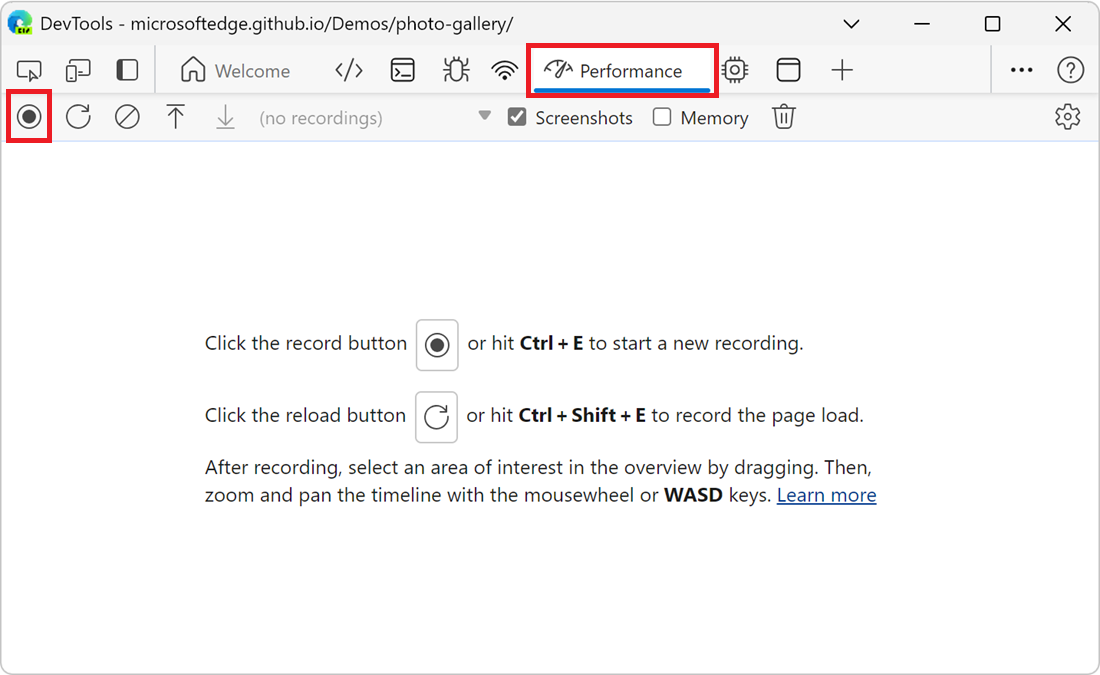
与页面交互一段时间。 DevTools 记录由于交互而发生的所有页面活动。
再次单击“ 录制 ”。 或者,单击“ 停止 ”以停止录制。
“性能”工具显示录制内容。
记录加载性能
若要在网页加载 (而不是运行) 时分析网页的性能:
转到要分析的网页,例如 照片库演示。
右键单击网页,然后选择“ 检查”。
DevTools 随即打开。
在 “活动栏”上,选择“ 性能 (
 ) 工具。
) 工具。单击“ 刷新页面 ” (
 ) ”按钮:
) ”按钮: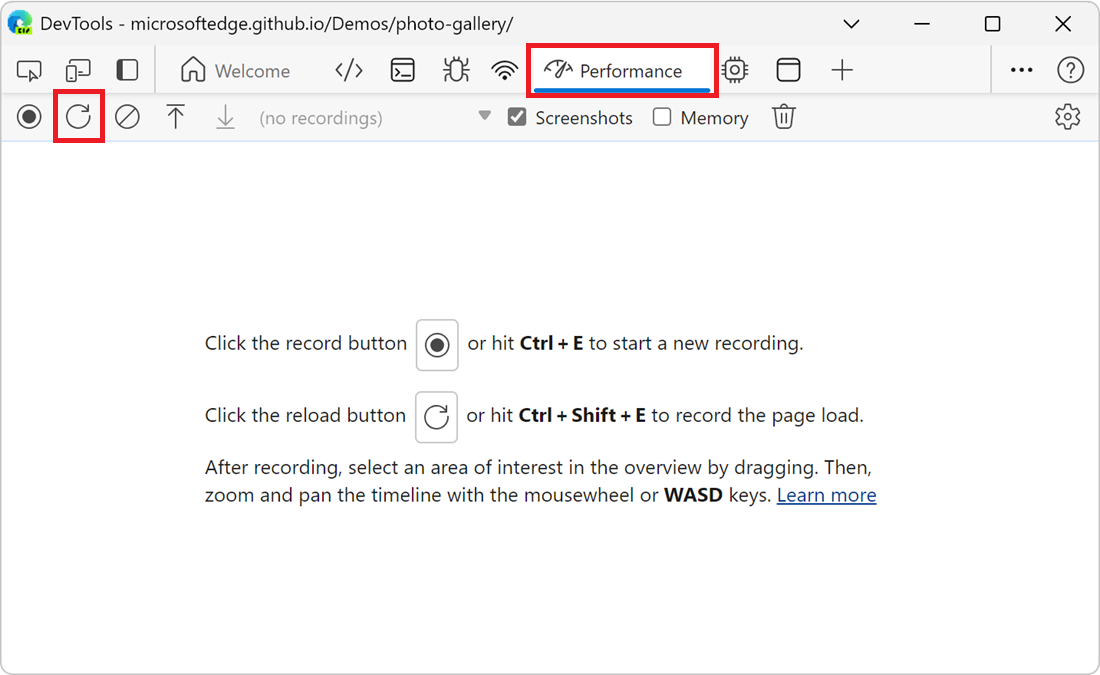
DevTools 会在页面刷新时记录性能指标,然后在加载完成后几秒钟自动停止录制。 然后,DevTools 显示录制内容,并自动放大大部分活动发生位置的录制部分:
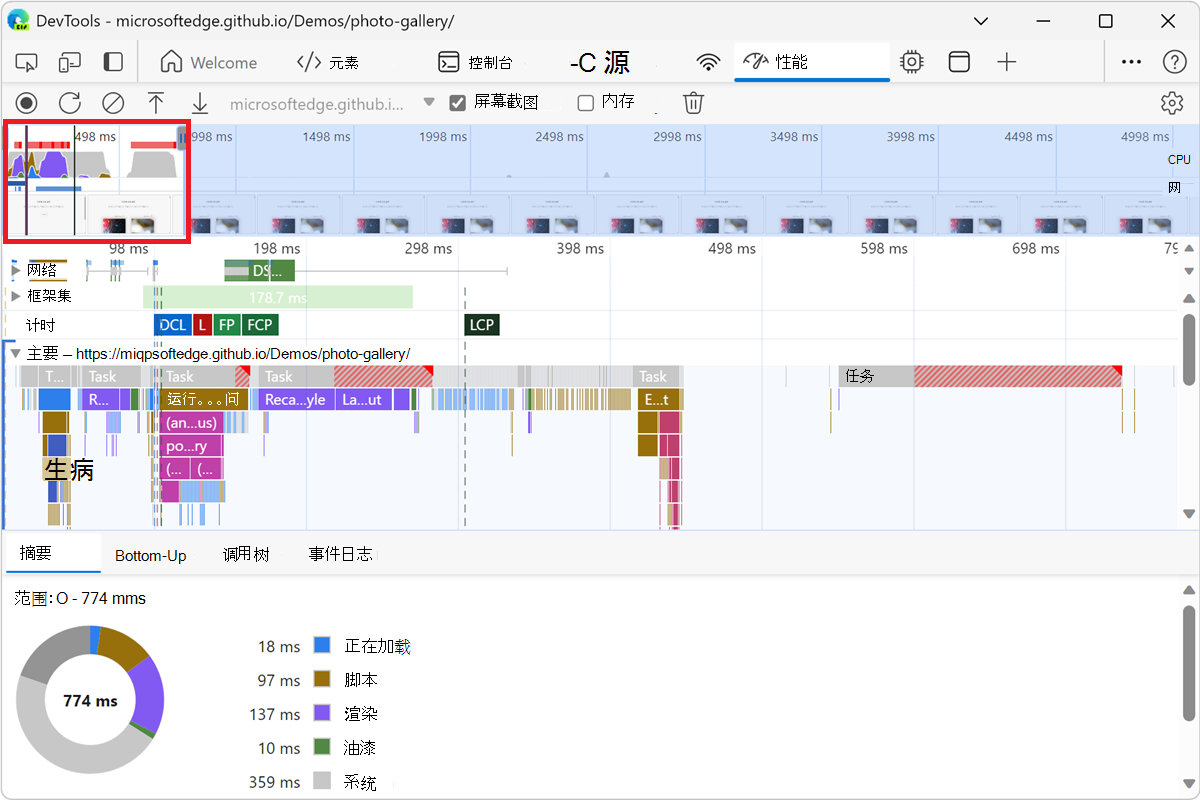
录制时捕获屏幕截图
若要在录制时捕获每个帧的屏幕截图,请选中 “屏幕截图” 复选框:
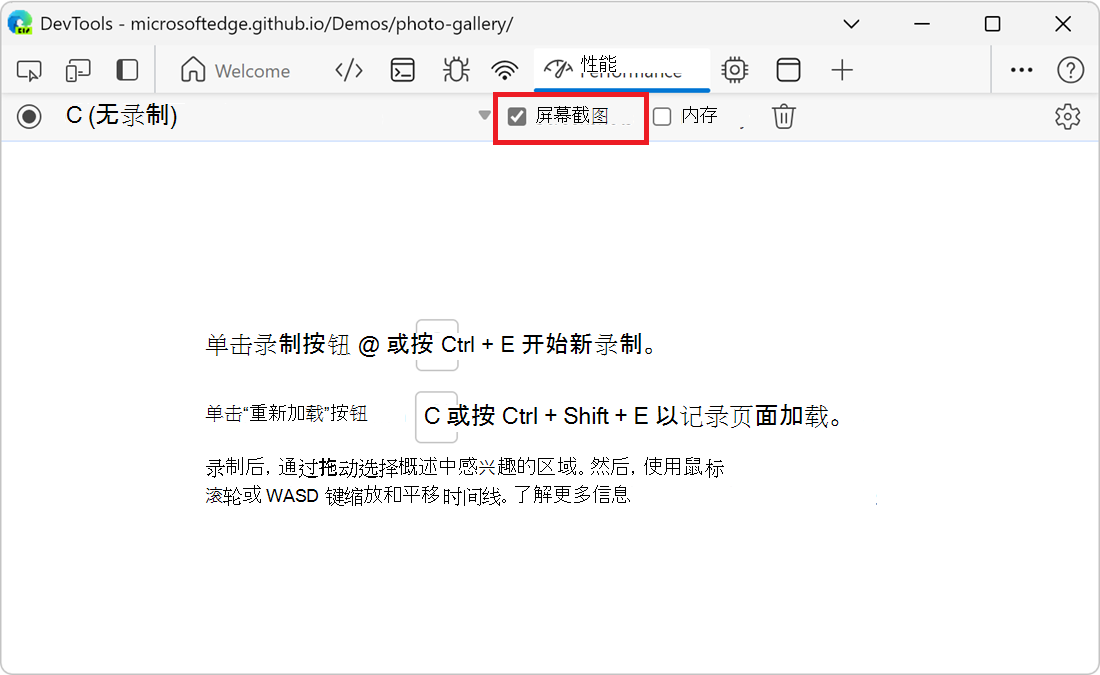
若要了解如何与屏幕截图交互,请参阅下面的 查看屏幕截图。
录制时强制垃圾回收
若要在录制页面时强制垃圾回收,请单击“ 回收垃圾 (![]() ) 按钮:
) 按钮:
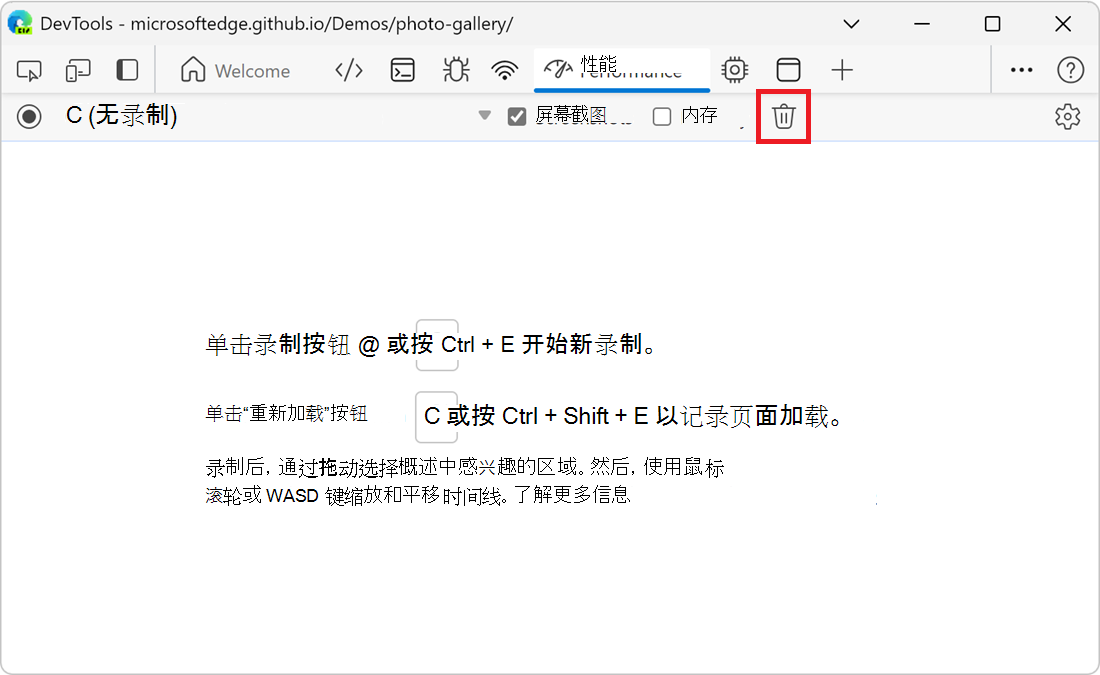
显示录制设置
若要公开与 DevTools 如何捕获性能记录相关的更多设置,请执行以下作:
在 “性能 ”工具中,单击“ 捕获设置 (
 ) 按钮。
) 按钮。复选框和下拉列表显示在 性能 工具的顶部:
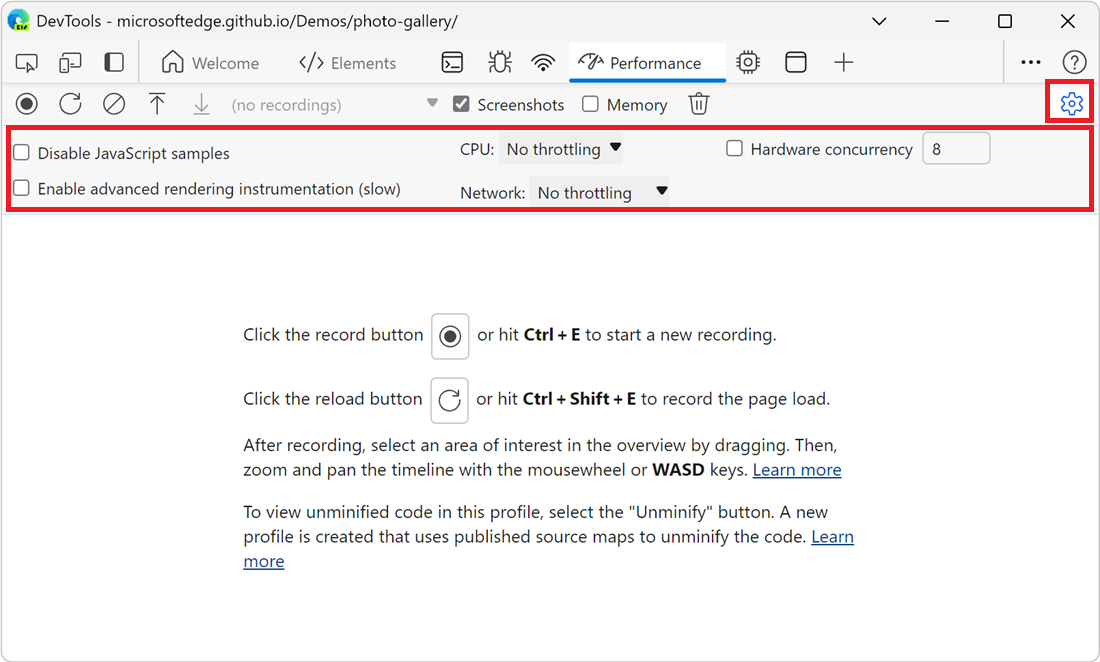
禁用 JavaScript 示例
默认情况下,录制的 Main 部分显示录制期间调用的 JavaScript 函数的详细调用堆栈。 禁用 JavaScript 调用堆栈:
在 “性能 ”工具中,单击“ 捕获设置 (
 ) 按钮。
) 按钮。选中 “禁用 JavaScript 示例 ”复选框。
录制页面。
以下两个图显示了禁用和启用 JavaScript 示例之间的差异。 禁用 JavaScript 采样时,录制 的主部分要 短得多,因为录制省略了 JavaScript 调用堆栈。
禁用 JS 示例时的录制示例:
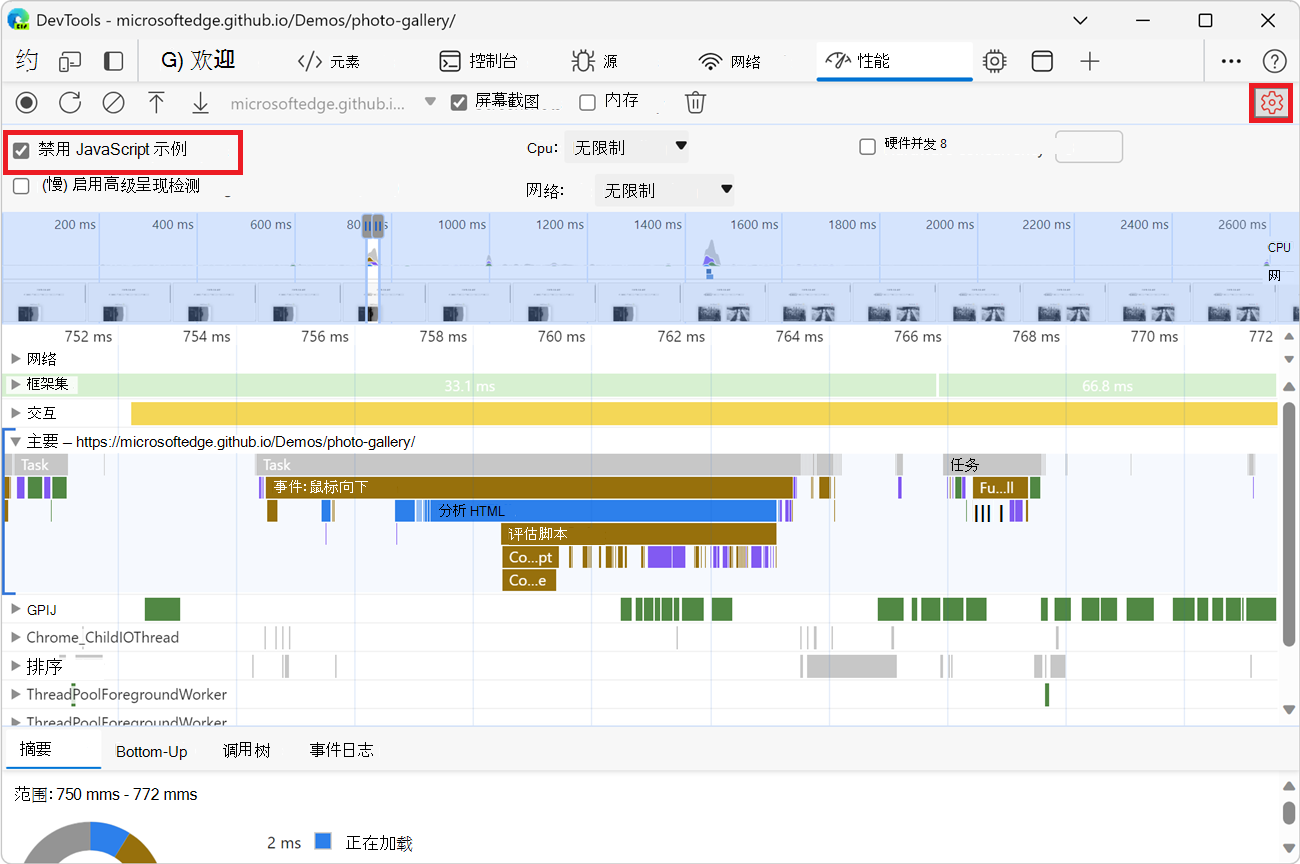
启用 JS 示例时录制的示例:
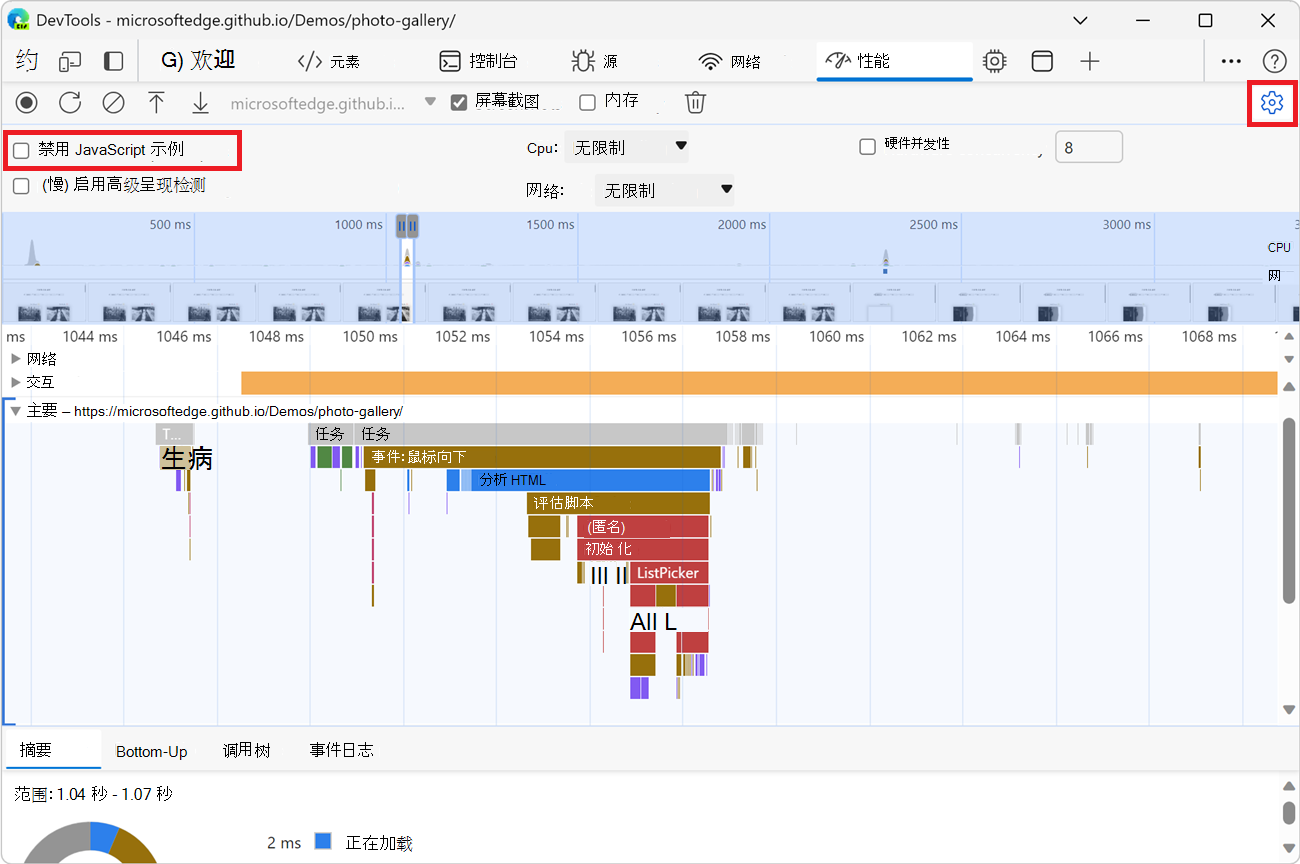
录制时限制网络
若要在录制时限制网络,请执行以下作:
在 “性能 ”工具中,单击“ 捕获设置 (
 ) 按钮。 请参阅上面的 显示录制设置。
) 按钮。 请参阅上面的 显示录制设置。将 “网络 ”设置为所需的限制级别。
“网络”工具的选项卡上会显示一个警告图标,提醒你已启用限制。
录制时限制 CPU
若要在录制时限制 CPU,请执行以下作:
在 “性能 ”工具中,单击“ 捕获设置 (
 ) 按钮。 请参阅上面的 显示录制设置。
) 按钮。 请参阅上面的 显示录制设置。将 CPU 设置为所需的限制级别。
“性能”工具的选项卡上会显示一个警告图标,提醒你已启用限制。
限制相对于计算机的功能。 例如, 2 倍减速 选项会使 CPU 运行速度比平常慢两倍。 DevTools 不会真正模拟移动设备的 CPU,因为移动设备的体系结构与台式机和笔记本电脑的体系结构大不相同。
启用 CSS 选择器统计信息
在长时间运行的 重新计算样式 事件期间查看 CSS 规则选择器的统计信息:
单击“ 捕获设置 (
 ) ”按钮。 请参阅上面的 显示录制设置。
) ”按钮。 请参阅上面的 显示录制设置。选中“ 启用 CSS 选择器统计信息 (慢) ”复选框。
有关详细信息,请参阅 在重新计算样式事件期间分析 CSS 选择器性能。
启用高级绘制检测
若要查看详细的绘制检测,请参阅:
单击“ 捕获设置 (
 ) ”按钮。 请参阅上面的 显示录制设置。
) ”按钮。 请参阅上面的 显示录制设置。选中“ 启用高级绘制检测 (慢) ”复选框。
若要了解如何与绘制信息交互,请参阅下面的 “查看层信息”和下面的 “查看画图探查器”。
批注并共享录制内容
记录性能跟踪后,可以对其进行分析,并对其进行批注以共享发现结果。
若要为录制内容添加批注,请打开“性能”工具边栏中的“批注”选项卡。 如果边栏不可见,请单击“ 显示边栏 (![]() ) 按钮。
) 按钮。
边栏中的“ 批注 ”选项卡最初包含有关如何添加批注的说明。 创建批注后,如下所示,选项卡会列出现有批注,并允许你将其删除。
可通过多种方式添加批注:
标记项目:若要在性能跟踪中标记项目,请双击该项目,在文本框中输入标签,然后按 Enter。
连接两个项目:若要在性能跟踪中的两个项目之间绘制箭头,请双击第一个项目,单击其旁边的箭头图标,然后单击第二项。
标记时间范围:若要在性能跟踪中绘制和标记任意时间范围,请按住 Shift 键,从时间范围的开始拖动到结束,在出现的文本框中输入标签,然后按 Enter。
例如,在新窗口或选项卡中打开 “活动选项卡演示 ”网页,创建性能记录,然后执行上述三个作。 结果:

在此示例中,有:
- 三个批注。
- 连接两个批注的箭头批注。
- 以粉红色突出显示的带批注的时间范围。
“ 批注 ”选项卡显示其选项卡名称旁边的批注数;在此示例中,为 5。
若要删除批注,请将鼠标悬停在批 注 选项卡上,然后单击它旁边的 “删除 ”按钮。
若要隐藏性能跟踪中的批注,请选择“批注”选项卡底部的“隐藏批注”。
保存并共享录制内容
若要将录制内容保存为设备上的文件,然后将其与带批注的性能结果共享,请在 “性能 ”工具顶部的作栏中,单击“ 保存配置文件 ” (“ ![]() ) 按钮,然后选择“ 保存跟踪”。
) 按钮,然后选择“ 保存跟踪”。

或者,选择“ 保存跟踪而不添加批注”。
可以右键单击录制的曲目,然后选择“保存配置文件”,而不是单击顶部 (![]() ) 按钮:
) 按钮:
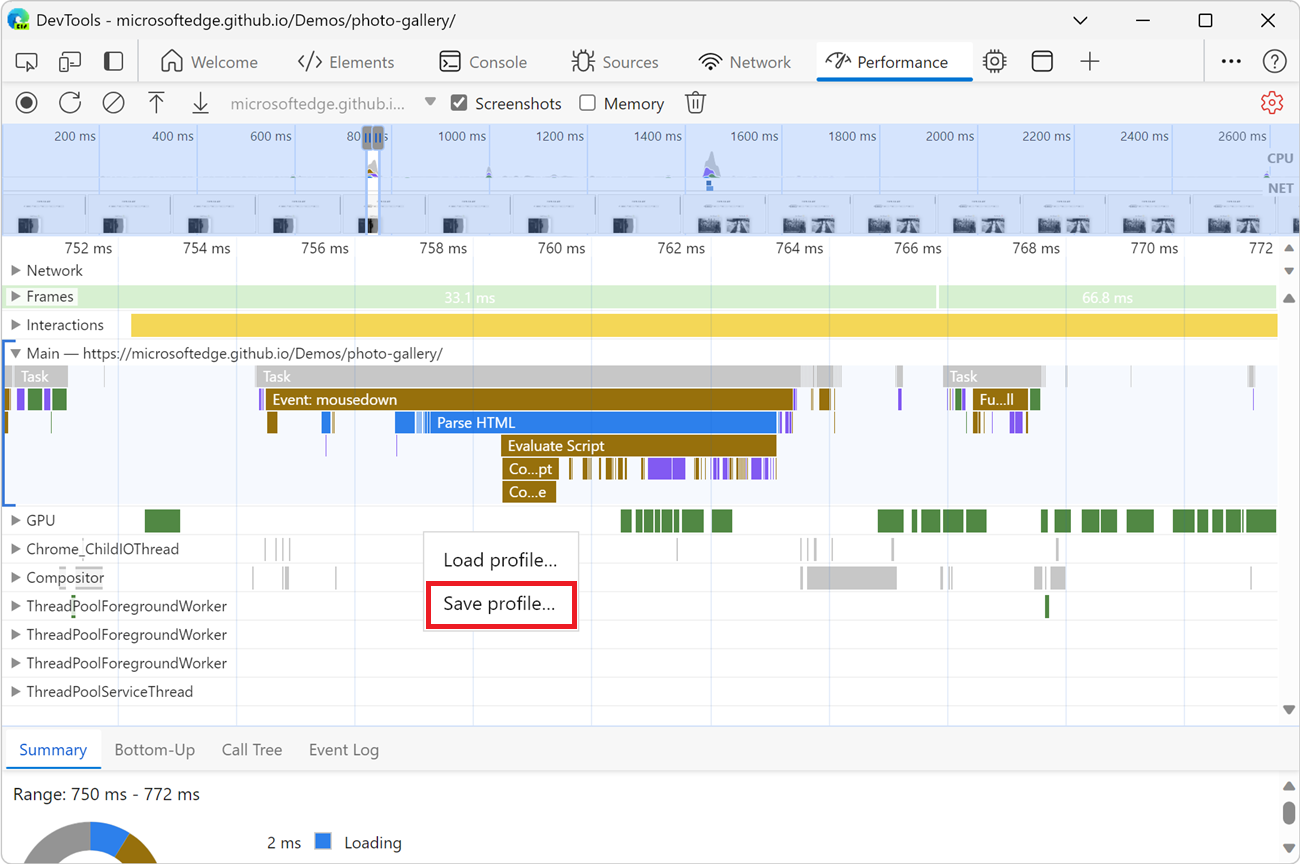
加载录制
若要从文件加载录制,请单击“性能”工具顶部作栏中的“加载配置文件” (![]() ) 按钮。
) 按钮。

如果跟踪中存在注释, 则性能 工具将显示这些注释。
或者,右键单击 “性能 ”工具,然后选择“ 加载配置文件”:

可以右键单击现有录制内容,或者在没有录制内容时在 “性能 ”工具中显示的屏幕上单击。
清除上一个录制内容
进行录制后,若要从 “性能 ”工具中删除该录制,请单击“ 清除录制 (![]() ) 按钮:
) 按钮:
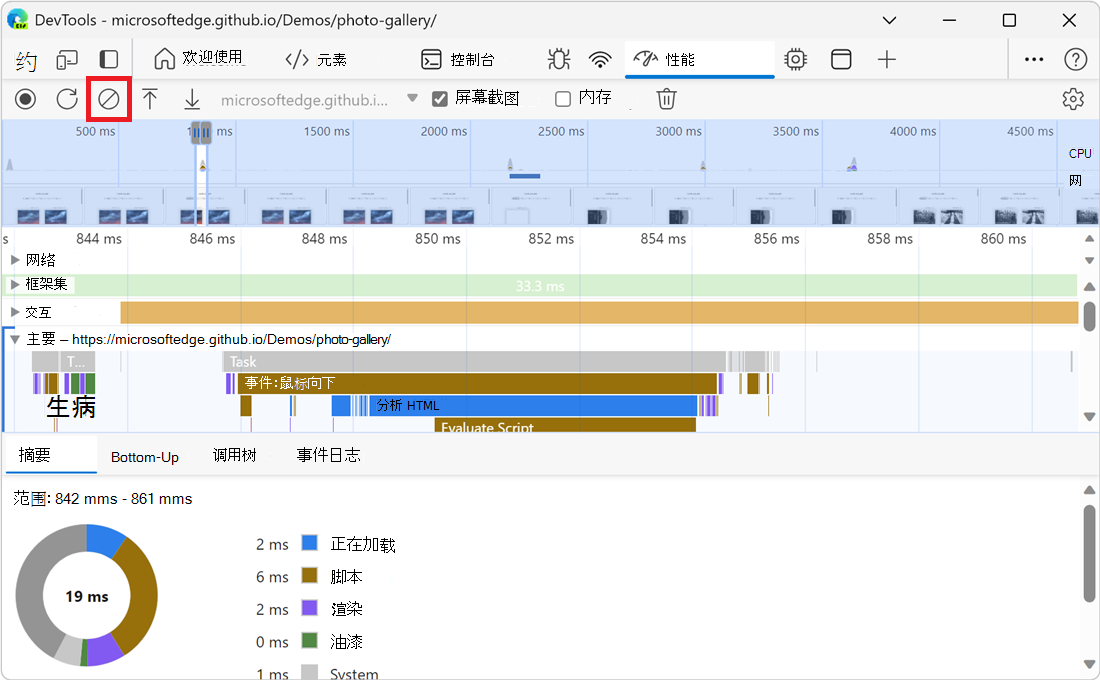
分析性能记录
记录运行时性能或记录加载性能后,性能工具会显示有关录制的大量数据。 使用记录的数据分析网页的性能。
获取可作的见解
性能工具从记录的性能数据中提取可作的见解。 这些见解是提高网站性能的方法。 见解包括:
- 按阶段的 INP
- 按阶段排序的 LCP
- LCP 请求发现
- 布局移位的罪魁祸首
- 呈现阻止请求
- 网络依赖项树
- 改进图像传递
- 文档请求延迟
- 字体显示
- 优化移动设备的视区
- 优化 DOM 大小
- 第三方
- CSS 选择器成本
- 强制重排
- 使用高效的缓存生存期
这些见解侧重于改进核心 Web Vitals 指标以及优化网页加载和呈现的速度。
在 性能 工具中录制配置文件后,边栏中的“ 见解 ”选项卡会显示适用于记录的性能数据的可作见解列表。 若要查看不适用于配置文件的见解列表,请参阅 传递的见解 部分。
使用见解:
根据上述记录 性能进行性能记录。
在 “性能 ”工具的左侧边栏中,选择“ 见解 ”选项卡,展开不同的部分,然后将鼠标悬停在“项”上,然后单击“项”。 性能工具突出显示跟踪中的相应事件:

如果边栏和 “见解 ”选项卡不可见,请单击“ 显示边栏 ” (
 ) 按钮。
) 按钮。
导航录制内容
若要仔细检查性能录制,可以选择录制的一部分,滚动长火焰图,放大和缩小,并使用痕迹导航在缩放级别之间跳转。
使用键盘快捷方式进行导航
若要使用键盘快捷方式快速导航录制内容,请先选择首选的键盘导航样式,如下所示:
在 “性能 ”工具的右上角,单击“ 显示快捷方式 ” (
 ) 按钮,然后选择“ 新式 ”或“ 经典 ”选项按钮。
) 按钮,然后选择“ 新式 ”或“ 经典 ”选项按钮。“ 键盘快捷方式 ”对话框显示所选映射选项的可用快捷方式。
选择“ 新式 ”选项按钮时:

- 若要缩放: Command/Ctrl + 鼠标滚轮。
- 垂直滚动:鼠标滚轮。
- 水平滚动: Shift + 鼠标滚轮。
选择 “经典 ”选项按钮时:
- 若要缩放:鼠标滚轮或触摸板向上或向下。
- 垂直滚动: Shift + 鼠标滚轮。
- 若要水平滚动:向左键|向右移动 +
其他快捷方式:
按 W 或 S 进行缩放。
通过按 A 或 D 向左和向右平移。
选择录制的一部分
录制顶部会显示 “时间线概述 ”部分,包括右侧) 指示的 CPU 和 NET 图表 (:

若要选择录制的一部分,请在 时间线概述中单击并水平拖动:

若要使用键盘选择部分,请执行以下作:
聚焦 主 轨道或其任何相邻轨道。
使用 W、 A、 S、 D 键分别放大、向左移动、缩小和向右移动。
使用触控板选择部分:
将鼠标悬停在 “时间线概述 ”部分或 Main 及其相邻) (任一曲目。
使用两根手指向上轻扫以缩小,向左轻扫以向左移动,向下轻扫以放大,然后向右轻扫以向右移动。
可以使用鼠标、键盘或触控板选择录制的一部分。
鼠:
若要使用鼠标选择录制的一部分,请执行以下作:
- 在 “概述”中向左或向右拖动鼠标。 概述是包含 CPU 和 NET 图表的部分:
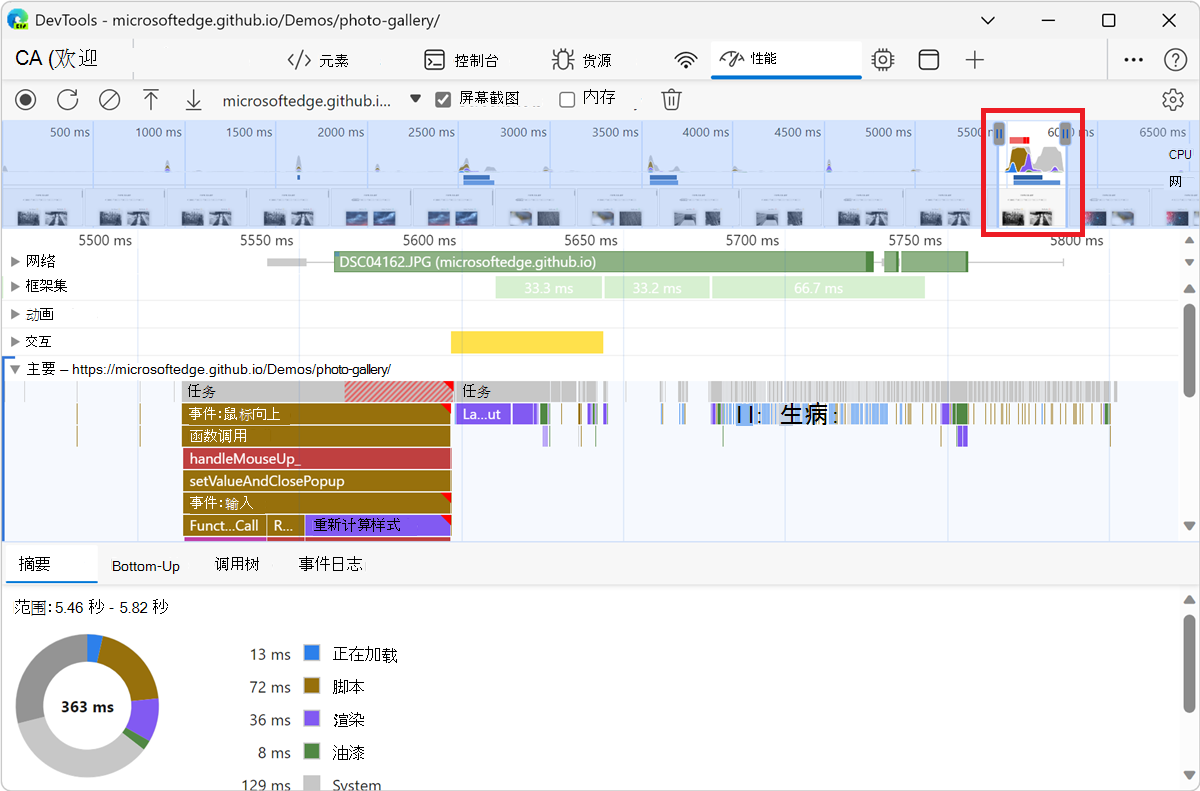
若要在 “主 ”部分或任何相邻部分滚动长火焰图,请在向上和向下拖动的同时单击并按住。 向左或向右拖动以移动所选录制部分。
键盘:
若要使用键盘选择录制的一部分,请执行以下作:
选择“主”部分的背景,或选择“主”部分旁边的分区的背景,例如“交互”、“网络”或“GPU”。 此键盘工作流仅在其中一个部分处于焦点时有效。
按
W或S放大或缩小。按A或D向左或向右移动。
触控板:
若要使用触控板选择录制的一部分,请执行以下作:
将鼠标悬停在 “概述 ”部分或 “详细信息 ”部分。 “ 概述 ”部分是包含 FPS、 CPU 和 NET 图表的区域。 “详细信息”部分是包含“主要”部分和“交互”部分的区域。
使用两根手指向上轻扫以缩小,或向下轻扫以放大。 使用两根手指向左轻扫向左移动,或向右向右移动。
缩放录制部分并在缩放级别之间切换
使用时间线概述,可以连续放大录制的部分内容,并在每个步骤中创建痕迹导航,然后可在这些缩放级别之间切换。
若要缩放录制的一部分并使用痕迹导航:
在 “时间线概述”中,选择) 上方的 录制 (的一部分 。
将鼠标悬停在所选内容上,然后单击“ N 毫秒 (
 ) 按钮:
) 按钮:
所选内容将展开以填充 时间线概述。 在 时间线概述的顶部开始构建痕迹导航链。
重复上述两个步骤以创建另一个嵌套痕迹导航。 只要选择范围大于 5 毫秒,就可以继续嵌套痕迹导航。
若要跳转到所选缩放级别,请单击 时间线概述顶部链中的相应痕迹导航。
若要删除痕迹导航的子级,请右键单击父痕迹导航,然后选择“ 删除子痕迹导航”:

滚动长火焰图
若要在 主 轨道或其任何相邻轨道中滚动长火焰图,请单击并按住,然后向任意方向拖动,直到看到要查找的内容。
搜索活动
可以在 主 轨道中搜索活动,在 网络 轨道中搜索请求。
若要打开 性能 工具底部的搜索框,请执行以下作:
按 Ctrl+F (Windows、Linux) 或 Command+F (macOS) 。
“ 查找 ”框显示在 “性能 ”工具的底部:
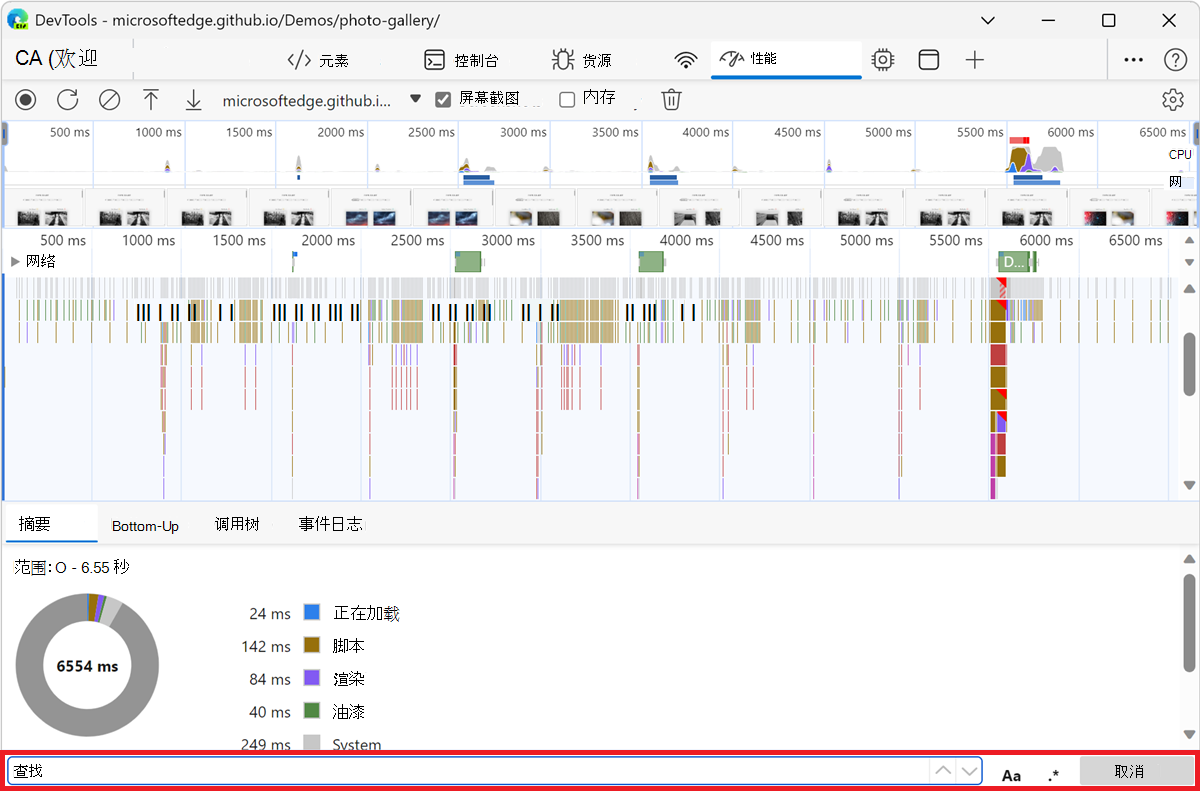
在“ 查找 ”框中,输入查询,例如“重新计算样式”。
键入时,“ 主 ”部分中会突出显示匹配活动,匹配总数将显示在搜索框中。 选择第一个匹配活动,以蓝色边框:
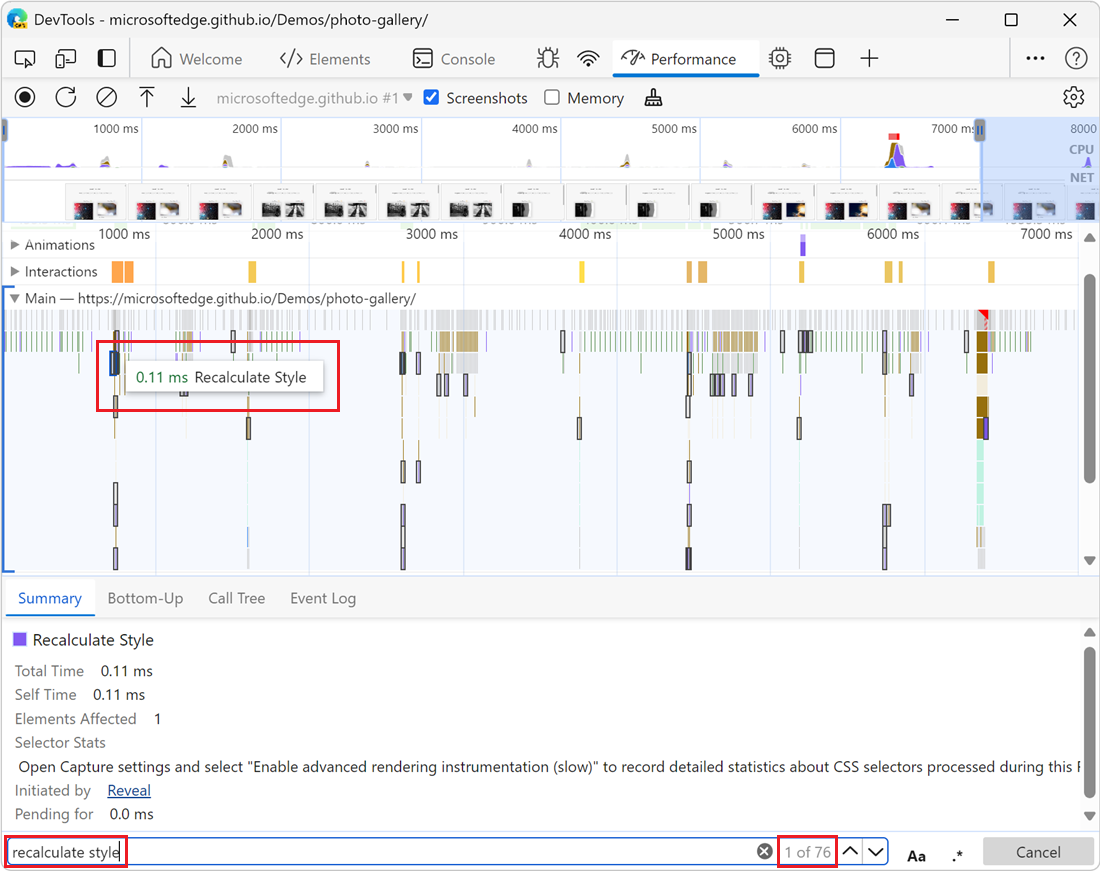
在与查询匹配的活动之间导航:
若要选择下一个活动,请按 Enter 或单击“ 下一步 (
 ) ) 按钮。
) ) 按钮。若要选择上一个活动,请按 Shift+Enter 或单击“ 上一个 (
 个) 按钮。
个) 按钮。
性能工具在搜索框中选择的活动上显示工具提示。
修改查询设置:
若要在查询中使用正则表达式,请单击“ 启用正则表达式 (
 ) 按钮。 如果选择“ 正则表达式 ”按钮,然后输入
) 按钮。 如果选择“ 正则表达式 ”按钮,然后输入 ^E.*,以字母 E 开头的任何活动将查找任何活动。若要使查询区分大小写,请单击“ 启用区分大小写搜索 (
 ) 按钮。
) 按钮。
若要隐藏搜索框,请单击“ 取消 ”按钮。
更改曲目的顺序并隐藏它们
若要对性能跟踪进行整理,可以更改跟踪的顺序,并在跟踪配置模式下隐藏不相关的跟踪。
移动和隐藏轨迹:
若要进入配置模式,请右键单击轨道名称,然后选择 “配置轨道”。
单击“ 上移跟踪 (”上
 ) 按钮或” 下移跟踪 (“
) 按钮或” 下移跟踪 (“  ) 按钮可向上或向下移动轨迹。 单击 “隐藏轨迹 ” (
) 按钮可向上或向下移动轨迹。 单击 “隐藏轨迹 ” ( ) 按钮可隐藏它。
) 按钮可隐藏它。右键单击轨道,然后选择“ 完成配置”。
性能工具也会将跟踪配置应用于新跟踪,除非关闭然后重新打开 DevTools。
查看主线程活动
使用 Main 部分可以查看在页面的主线程上发生的活动:
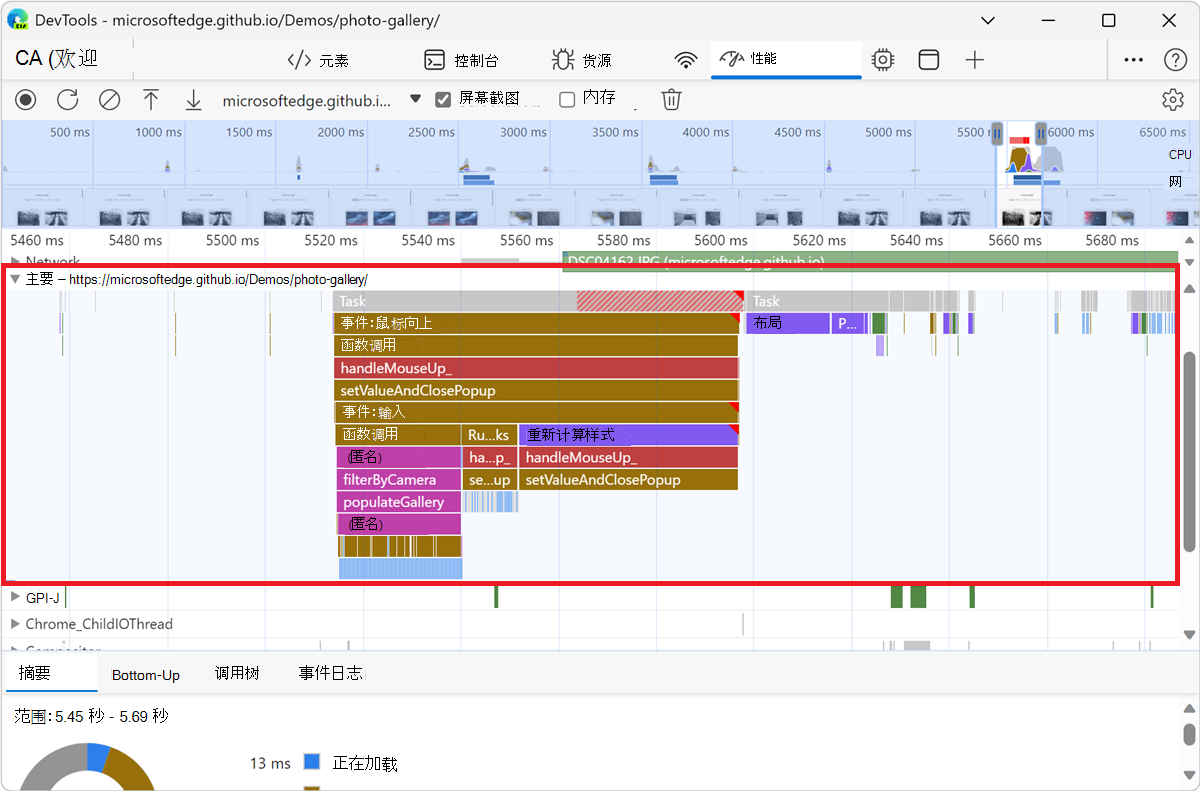
选择事件,在 “摘要 ”选项卡中查看有关该事件的详细信息。DevTools 概述了所选事件:
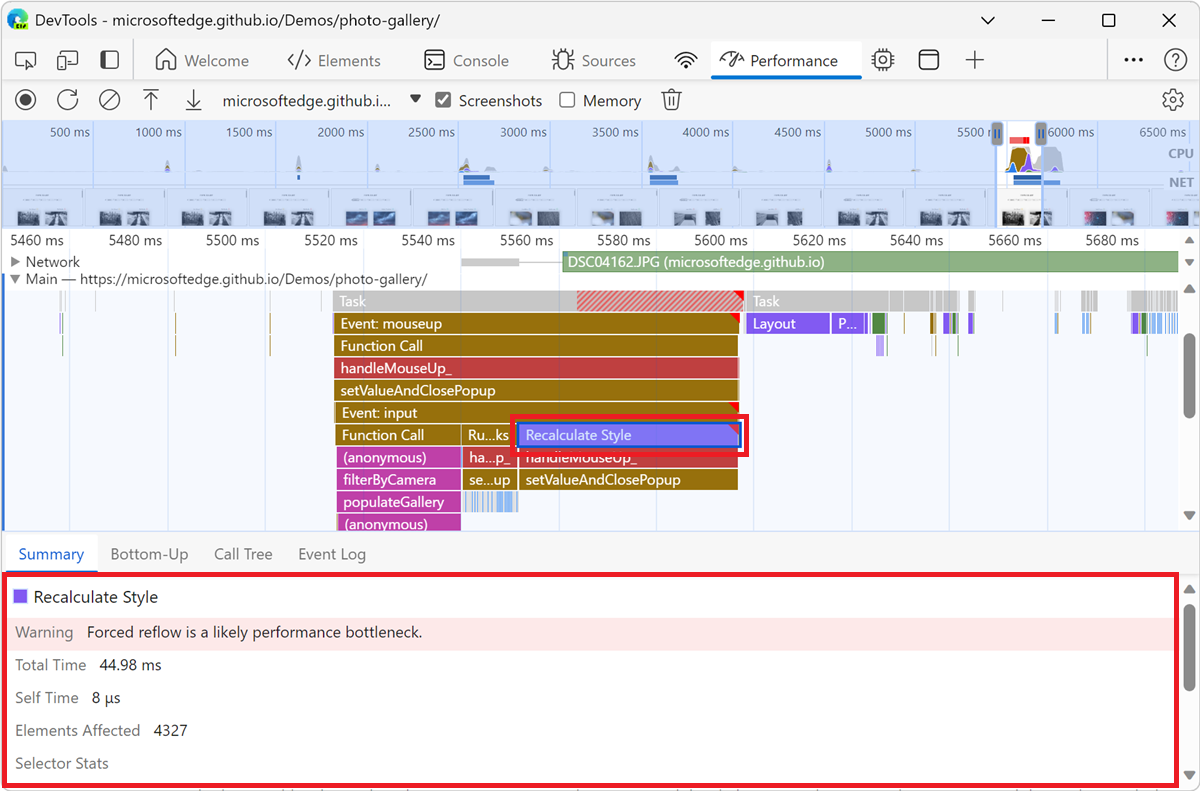
DevTools 使用火焰图表示主线程活动:
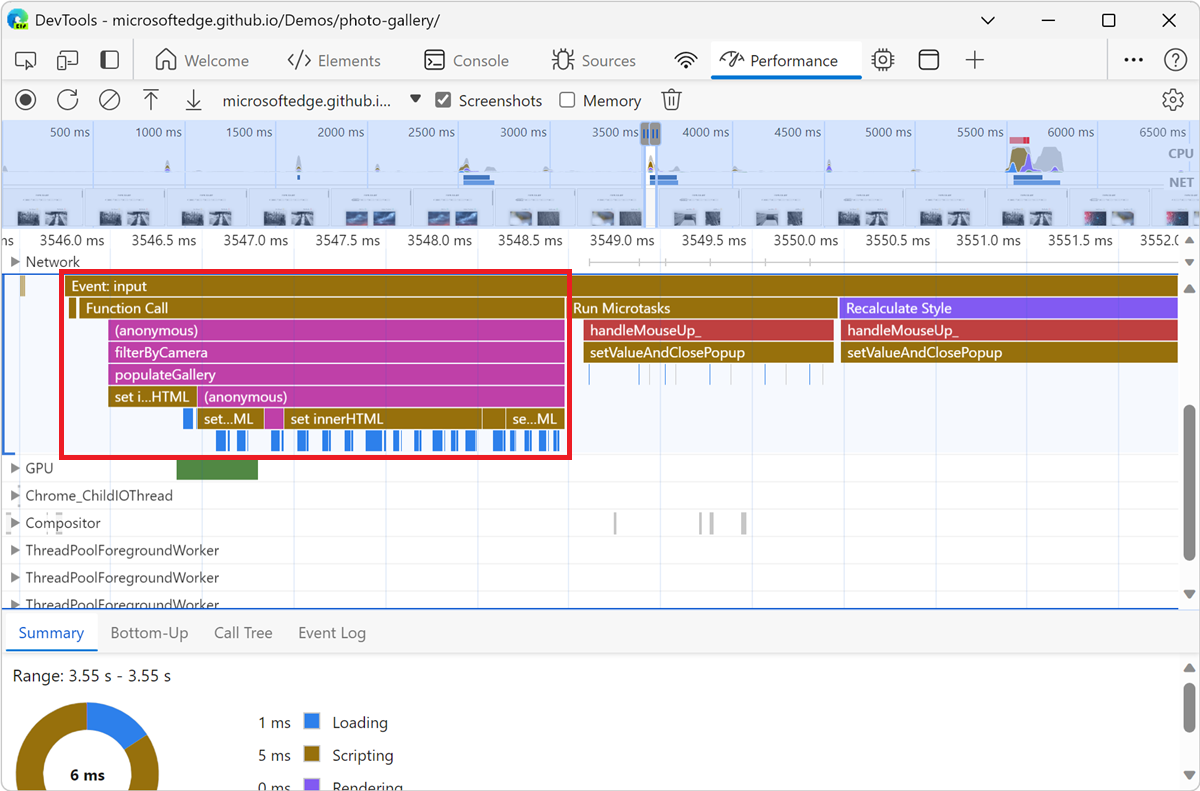
x 轴表示随时间推移的录制。 y 轴表示调用堆栈。 靠近顶部的事件会导致其下方的事件;例如,在上图中,事件input导致 Function Call,该事件运行了一个匿名函数,该populateGallery函数调用 filterByCamera 和 。 然后,该 populateGallery 函数通过调用 set innerHTML进行 DOM 更改。
DevTools 为脚本分配随机颜色。 在上图中,来自脚本的函数请求为紫红色 (紫红色) 。 深黄色表示脚本活动,紫色事件表示呈现活动。 这些深黄色和紫色事件在所有录制中都是一致的。
如果要隐藏 JavaScript 请求的详细火焰图,请参阅上面的 禁用 JavaScript 示例。
禁用 JavaScript 示例时,仅显示高级事件,例如 Event: input 和 上图中的 和 Function Call 。
阅读火焰图
性能工具表示火焰图中的主线程活动。 x 轴表示随时间推移的录制。 y 轴表示调用堆栈。 顶部的事件会导致以下事件。

性能工具为脚本分配随机颜色以分解火焰图,使其更易于阅读。
长任务也以红色三角形突出显示,部分超过 50 毫秒以红色着色。
此外, 主 轨道显示有关使用 profile() 和 profileEnd() 控制台函数启动和停止的 CPU 配置文件的信息。
若要隐藏 JavaScript 调用的详细火焰图,请参阅禁用 JavaScript 示例。 禁用 JS 示例时,只会看到高级事件,例如 Event (click) 和 Function Call。
跟踪事件发起方
主轨道可以显示用于连接以下发起程序及其导致的事件的箭头:
- 样式或布局无效 ->重新计算样式或布局
- 请求动画帧 ->动画帧触发
- 请求空闲回调 ->触发空闲回调
- 安装计时器 ->计时器触发
- 创建 WebSocket ->Send... 和 接收 WebSocket 握手 或 销毁 WebSocket
- 计划 postTask ->Fire postTask 或 Abort postTask
若要查看箭头,请在火焰图中查找发起方或它引起的事件,然后选择它。
选中后,“ 摘要 ”选项卡会显示发起 方 链接的“发起程序 ” 和“由其导致的事件的链接启动”。 单击它们以在相应的事件之间跳转。
在火焰图中隐藏函数及其子级
若要在 主 线程中整理火焰图,可以隐藏所选函数或其子级:
在 主 轨道中,右键单击某个函数并选择以下选项之一或按相应的快捷方式:
- 隐藏函数 (H)
- 隐藏子 (C)
- 隐藏重复 子 (R)
- 重置子 级 (U)
- 重置跟踪 (T)
- 添加脚本以忽略 I) 列表 (
数字隐藏下拉列表 (隐藏
 显示在包含隐藏子项的函数名称旁边。
显示在包含隐藏子项的函数名称旁边。若要查看隐藏的子级数,请将鼠标悬停在 隐藏的数字 下拉列表 (
 ) 按钮上。
) 按钮上。若要重置包含隐藏子级或整个火焰图的函数,请选择函数并按 U 或右键单击任意函数,然后分别选择“ 重置跟踪 ”。
忽略火焰图中的脚本
若要将脚本添加到忽略列表,请右键单击图表中的脚本,然后选择“ 添加脚本以忽略列表”。
图表折叠忽略的脚本,将其标记为 On 忽略列表,并将其添加到自定义和控件 DevTools 中的自定义排除规则 (![]() ) >“设置>忽略”列表中。 将保存忽略的脚本,直到从跟踪或 自定义排除规则中删除这些脚本。
) >“设置>忽略”列表中。 将保存忽略的脚本,直到从跟踪或 自定义排除规则中删除这些脚本。
查看表中的活动
录制页面后,除了用于分析活动的 “主 ”部分外,DevTools 还提供三个用于分析活动的表格视图。 每个视图提供对活动的不同视角:
为了帮助你更快地找到所需内容,所有三个选项卡在 筛选器 栏旁边都有用于高级筛选的按钮:
启用正则表达式 (
 ) 按钮。
) 按钮。启用区分大小写的搜索 (
 ) 按钮。
) 按钮。

性能工具中的每个表格视图都显示函数调用等活动的链接。 为了帮助你进行调试,DevTools 在源文件中查找相应的函数声明。 此外,如果存在并启用了相应的源映射,DevTools 会自动查找原始文件。
单击链接以在“ 源 ”工具中打开源文件。
接下来的三个部分都引用同一个演示。 可以在 活动选项卡演示 中自行运行演示,并在 MicrosoftEdge/Demos > /devtools-performance-activitytabs/ 中查看源。
根活动
下面是在 “调用树 ”选项卡、 “自下而上 ”选项卡和“ 事件日志 ”部分中提到的根活动概念的说明。
根活动 是导致浏览器执行某些工作的活动。 例如,单击网页时,浏览器会将活动 Event 作为根活动运行。 该 Event 活动可能会导致其他活动(例如处理程序)运行。
在 Main 部分的火焰图中,根活动位于图表顶部。 在 “调用树 ”和“ 事件日志 ”选项卡中,根活动是顶级项。
有关根活动的示例,请参阅下面的 “调用树”选项卡。
“调用树”选项卡
使用“ 调用树 ”选项卡可以查看哪些 根活动 导致工作最多。
“ 调用树 ”选项卡仅在录制的选定部分显示活动。 若要了解如何选择录制的一部分,请参阅上面的 选择录制的一部分。

在上图中, “活动 ”列中的顶级项(如 Event Timing)是根活动。 嵌套表示调用堆栈。 例如,在上图中, Event Timing 导致 Event: mouseup、导致 Function Call、导致 (anonymous)、等等。
自我时间 表示在该活动中直接花费的时间。 “总时间 ”表示在该活动或任何子项中花费的时间。
单击“自用时间”、“总时间”或“活动”,按该列对表进行排序。
使用 “筛选器 ”文本框可按活动名称筛选事件。
默认情况下,“ 分组 ”菜单设置为“ 无分组”。 使用“ 分组 ”菜单可以根据各种条件对活动表进行排序。
单击“ 显示最重的堆栈 (![]() ) 以显示 活动 表右侧的另一个表。 单击某个活动以填充 “最重的堆栈 ”表。 “ 最重堆栈 ”表显示所选活动的哪些子项运行时间最长。
) 以显示 活动 表右侧的另一个表。 单击某个活动以填充 “最重的堆栈 ”表。 “ 最重堆栈 ”表显示所选活动的哪些子项运行时间最长。
“自下而上”选项卡
使用“ 自下而上 ”选项卡可以查看哪些活动直接占用的时间最多。
“ 自下而上 ”选项卡仅在录制的选定部分显示活动。 若要了解如何选择录制的一部分,请参阅上面的 选择录制的一部分。
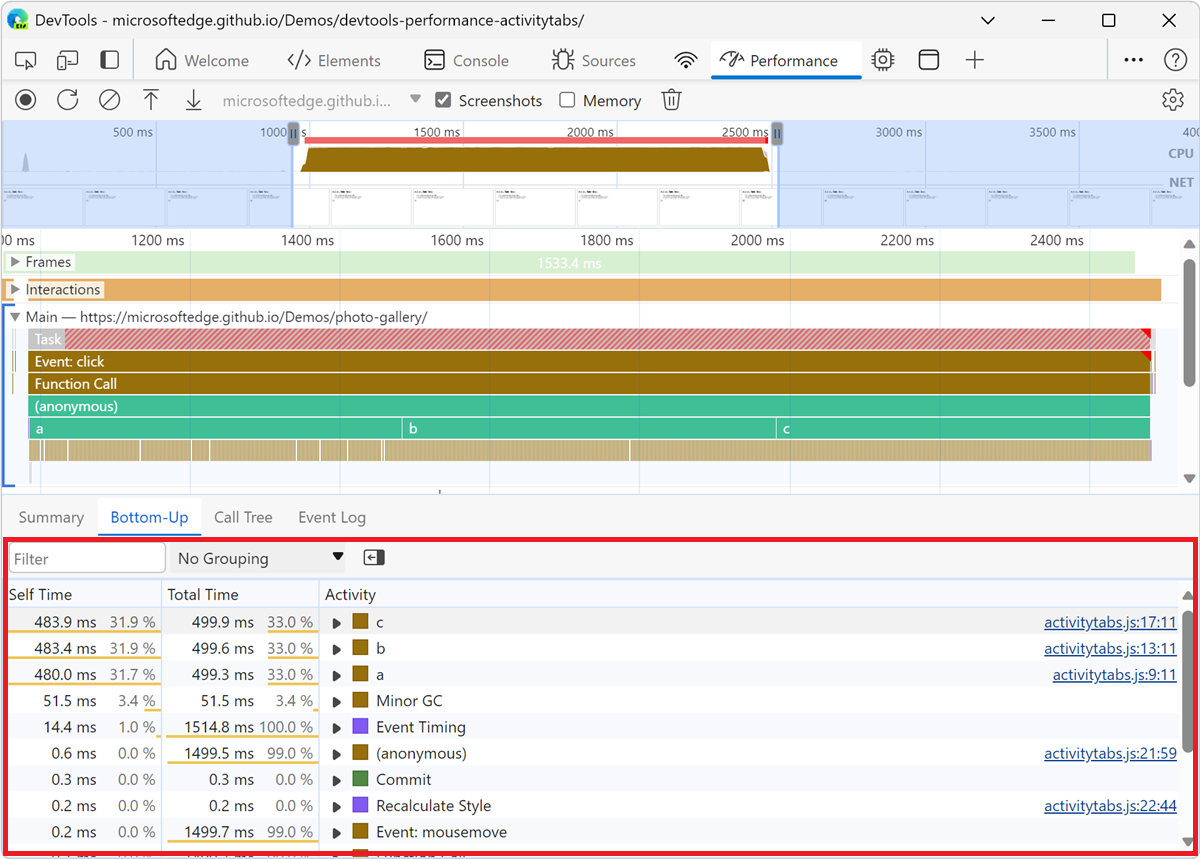
在上图 的主节火焰 图中,几乎所有时间都花在了运行 a、 b和 c 函数上。 上图的“ 自下而上 ”选项卡中的顶部活动也是 a、 b和 c。 在“ 自下而上 ”选项卡中,下一个最昂贵的活动是 Minor GC。
“ 自用时间 ”列表示所有事件中直接在该活动中花费的聚合时间。
“ 总时间” 列表示在该活动或任何子项中花费的聚合时间。
“事件日志”选项卡
使用“ 事件日志 ”选项卡可按录制期间发生的顺序查看活动。
“ 事件日志 ”选项卡仅在录制的选定部分显示活动。 若要了解如何选择录制的一部分,请参阅上面的 选择录制的一部分。
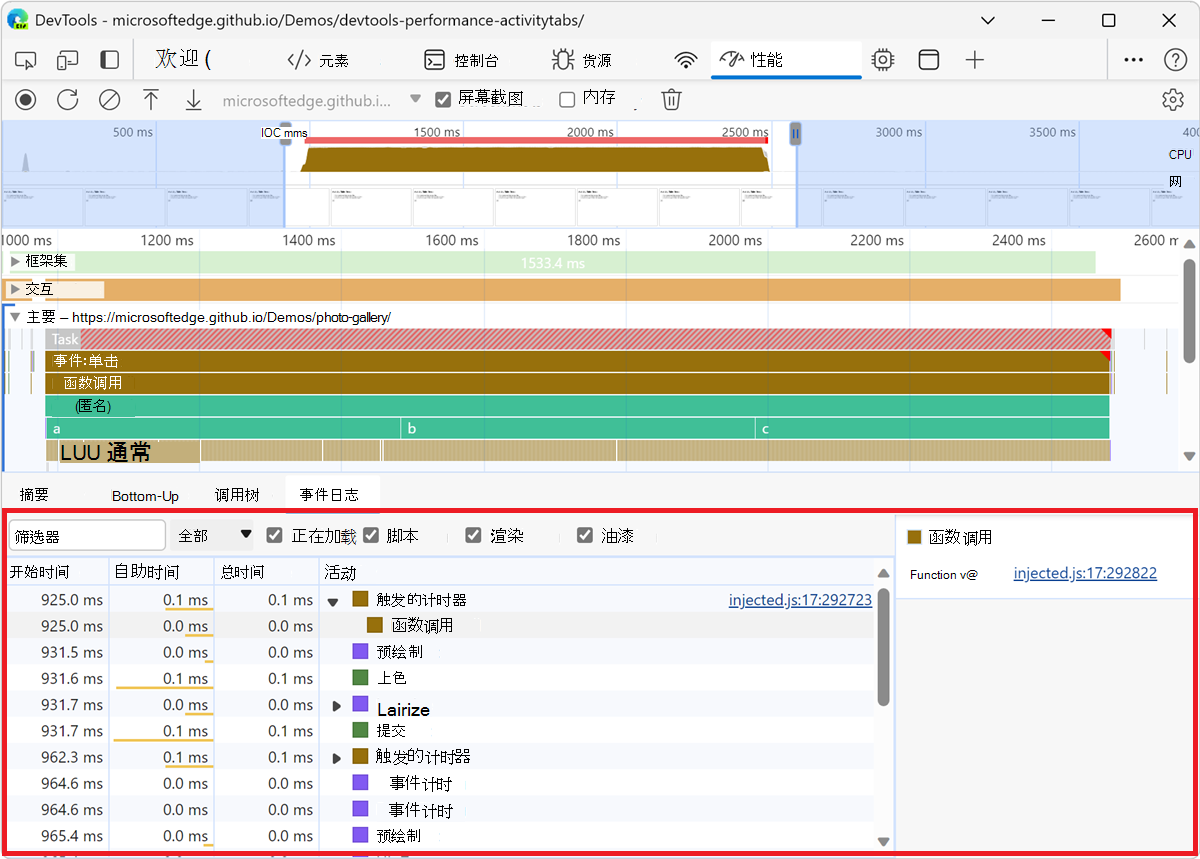
“ 开始时间” 列表示该活动相对于录制开始的时间点。 例如,上图中所选项目的开始时间 925.0 ms 意味着活动在录制开始后 925.0 毫秒开始。
“ 自用时间 ”列表示直接在该活动中花费的时间。
“ 总时间 ”列表示直接在该活动或任何子项中花费的时间。
单击“ 开始时间”、“ 自用时间”或“ 总时间” 列标题,按该列对表进行排序。
使用 “筛选器 ”文本框可按名称筛选活动。
使用“ 持续时间 ”菜单筛选掉花费的时间小于 1 毫秒或 15 毫秒的任何活动。 默认情况下,“ 持续时间 ”菜单设置为 “全部”,这意味着将显示所有活动。
清除“加载”、“脚本”、“呈现”或“绘制”复选框,从这些类别中筛选出所有活动。
查看性能标记
在包含跨性能跟踪的垂直线的覆盖中,可以看到重要的性能标记,例如:
- First Paint (FP)
- 第一个内容绘制 (FCP)
- 最大内容绘制 (LCP)
- MDN 术语表中最大的内容绘制 (LCP) 。
- MDN 中的 LargestContentfulPaint 。
- DOMContentLoaded 事件 (DCL)
- Onload 事件 (L)
- 在 MDN 上加载事件 (L) 。
将鼠标悬停在跟踪底部的标记名称上可查看其时间戳。
查看自定义计时
在 “计时”轨道上 ,查看自定义性能标记,例如:
performance.mark()调用。performance.measure()调用。
选择标记以查看 “摘要 ”选项卡中的更多详细信息,包括时间戳、总时间、 detail 自用时间和对象。 对于 performance.mark() 和 performance.measure() 调用,选项卡还显示堆栈跟踪。
查看交互
使用 “交互” 部分查找和分析录制期间发生的用户交互:
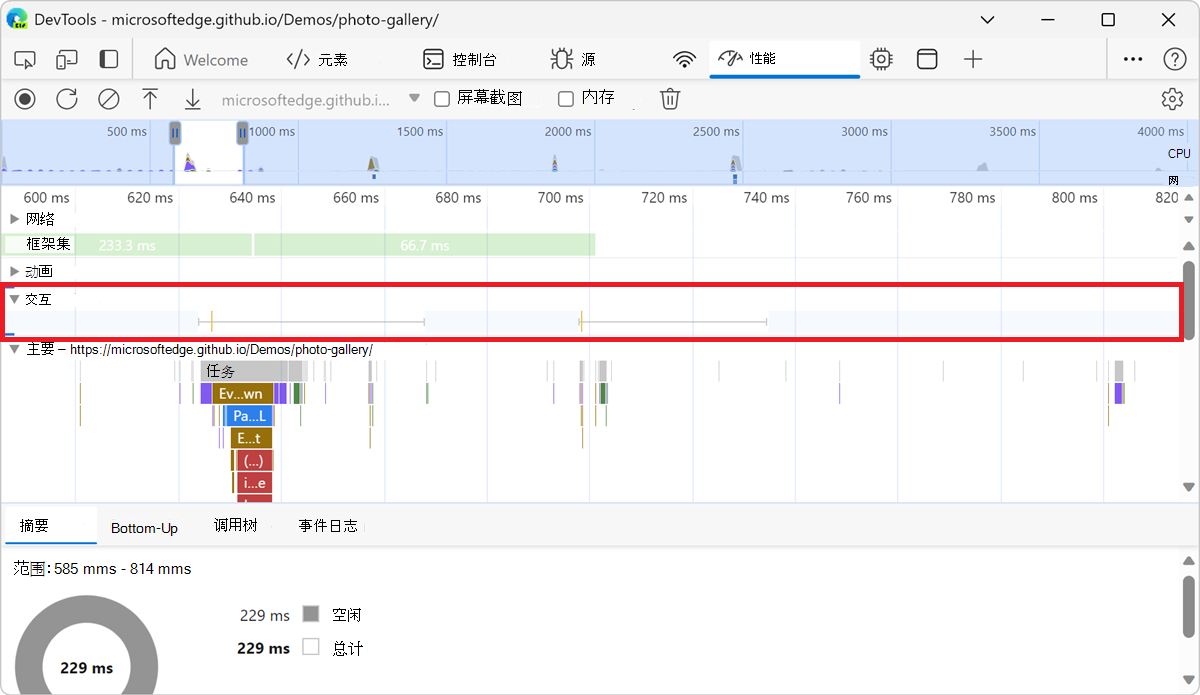
交互底部的红线表示等待主线程所用的时间。
单击交互,在 “摘要 ”选项卡中查看有关该交互的详细信息。
查看布局班次
在“布局移位”轨迹上查看布局移位。班次显示为紫色菱形,并根据它们与时间线的邻近性 (紫色线条) 分组成簇。
若要突出显示导致视区布局偏移的元素,请将鼠标悬停在相应的菱形上。
若要在 “摘要 ”选项卡中查看有关布局移动或班次的详细信息,其中包含计时、分数、元素和潜在罪魁祸首,请单击相应的菱形或群集。
有关详细信息,请参阅 MDN 的累积布局转移 (CLS) 。
查看动画
查看动画轨道上的 动画 。动画被命名为相应的 CSS 属性或元素(如果有),例如 或 transformmy-element。 非合成动画在右上角用红色三角形标记。
选择动画以查看“ 摘要 ”选项卡中的更多详细信息,包括合成失败的原因。
查看 GPU 活动
在性能工具的 GPU 部分中查看 GPU 活动:
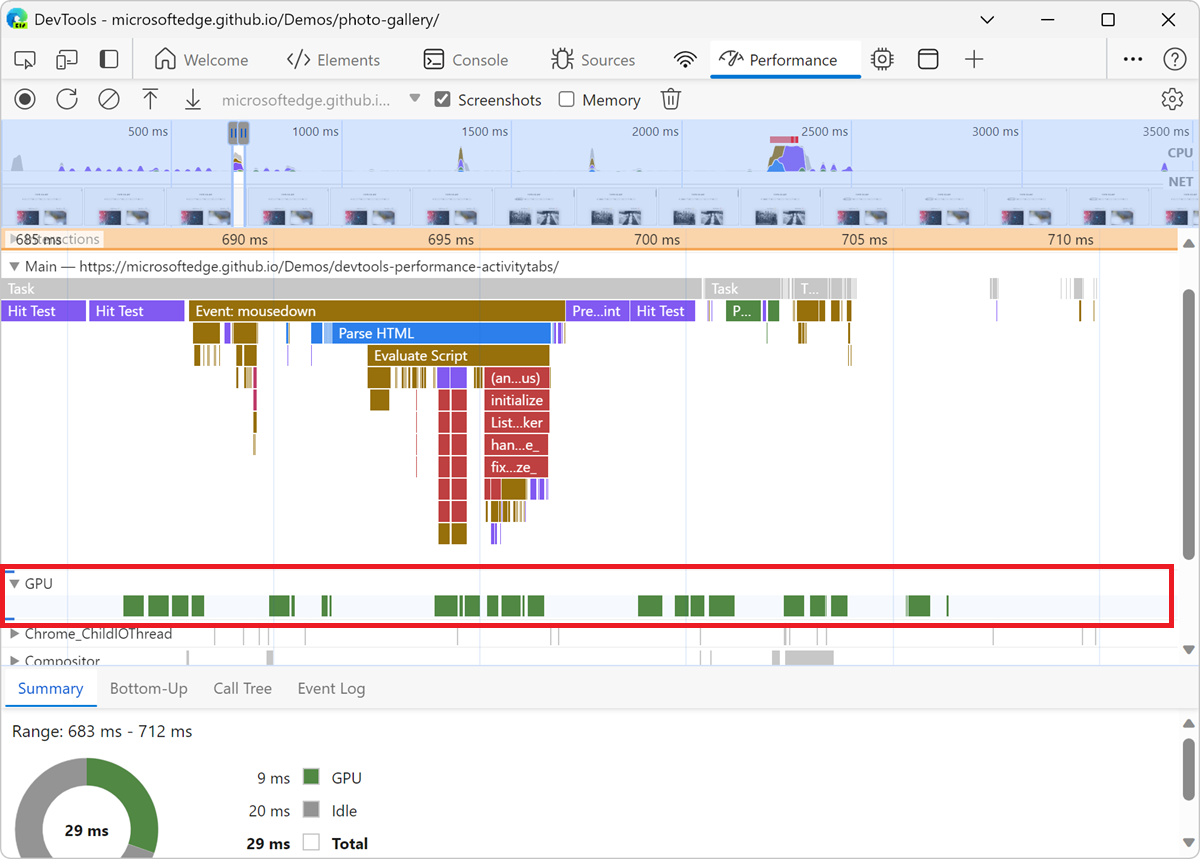
查看光栅活动
在 “线程池 ”部分中查看光栅活动。

分析每秒帧数 (FPS)
DevTools 提供两种分析帧/秒的方法:
使用 “帧” 部分可以查看特定帧花费的时间。 请参阅下面的 “框架”部分。
在页面运行时,使用 FPS 计量 实时估计 FPS。 请参阅下面的 使用 FPS 计量实时查看每秒帧数。
“帧”部分
“ 帧” 部分确切显示特定帧花费的时间。
将鼠标悬停在框架上可查看包含详细信息的工具提示:
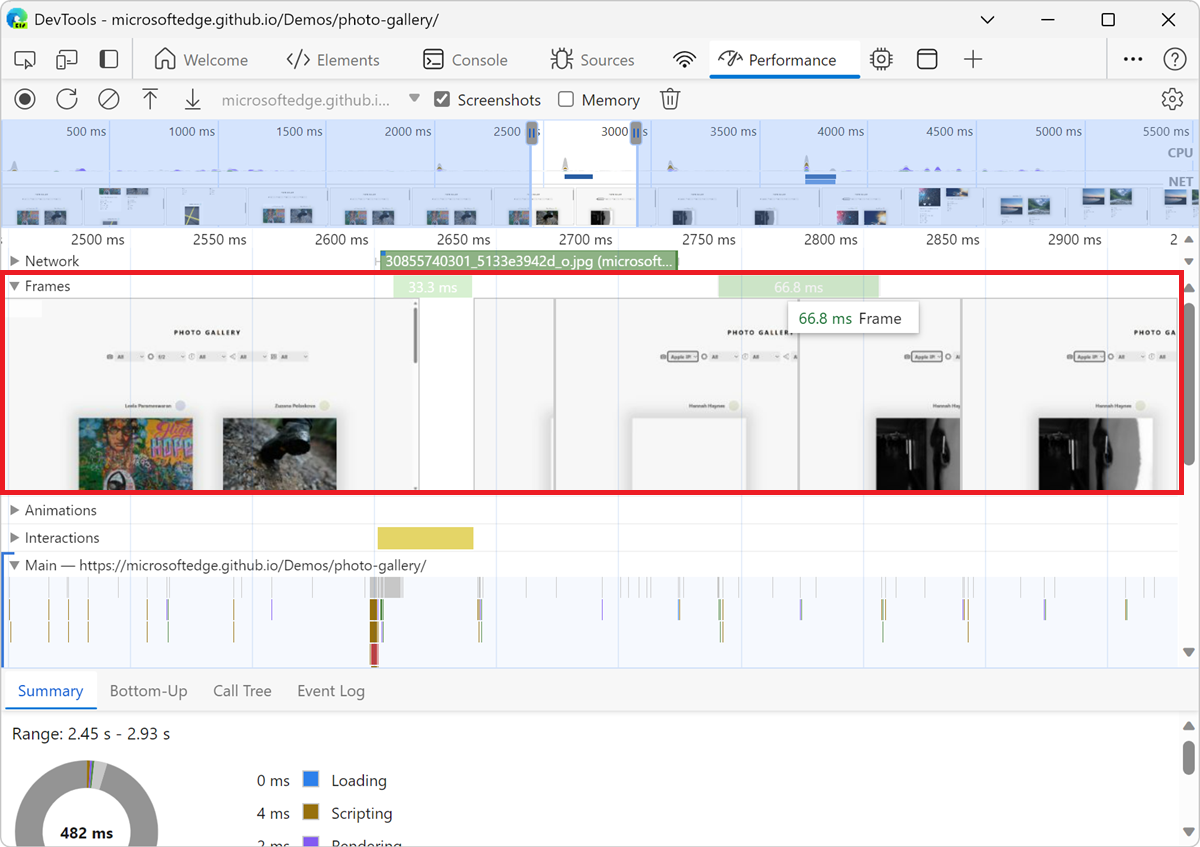
上面的示例显示了将鼠标悬停在框架上时的工具提示。
“帧”部分可以显示四种类型的帧:
空闲帧 (白色) 。 无更改。
框架 (绿色) 。 按预期和时间呈现。
部分呈现的帧 (黄色,带有稀疏宽短划线图案) 。 Microsoft Edge 尽最大努力及时呈现一些视觉更新。 例如,如果呈现器进程的主线程 (画布动画) 的工作延迟,但合成器线程 (滚动) 是及时的。
掉落的帧 (红色,具有密集的实线图案) 。 Microsoft Edge 无法在合理的时间内呈现帧。
单击某个框架可在性能工具底部的“摘要”选项卡中查看有关该框架的详细信息。 DevTools 以蓝色勾勒所选框架:
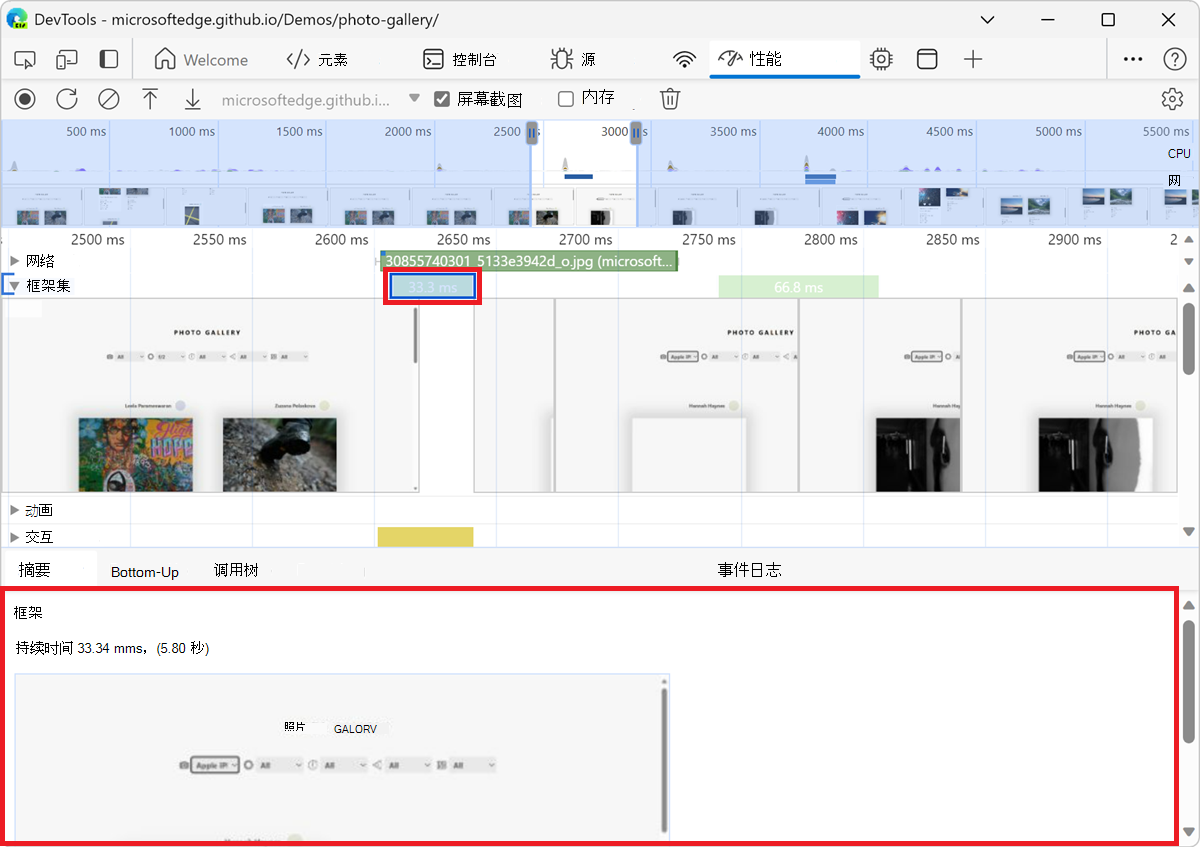
查看网络请求
展开“ 网络 ”部分,查看录制期间发生的网络请求瀑布图:
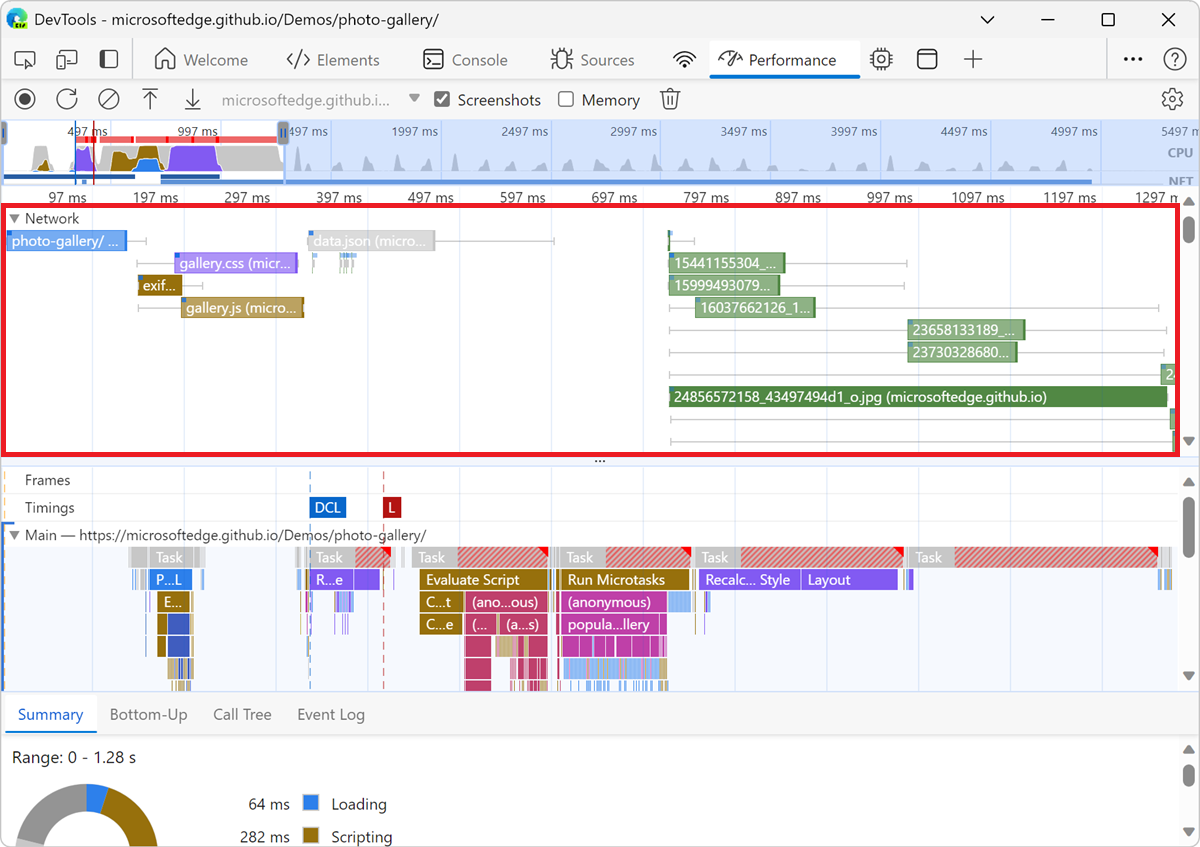
单击请求,在 “摘要 ”选项卡中查看有关它的详细信息:
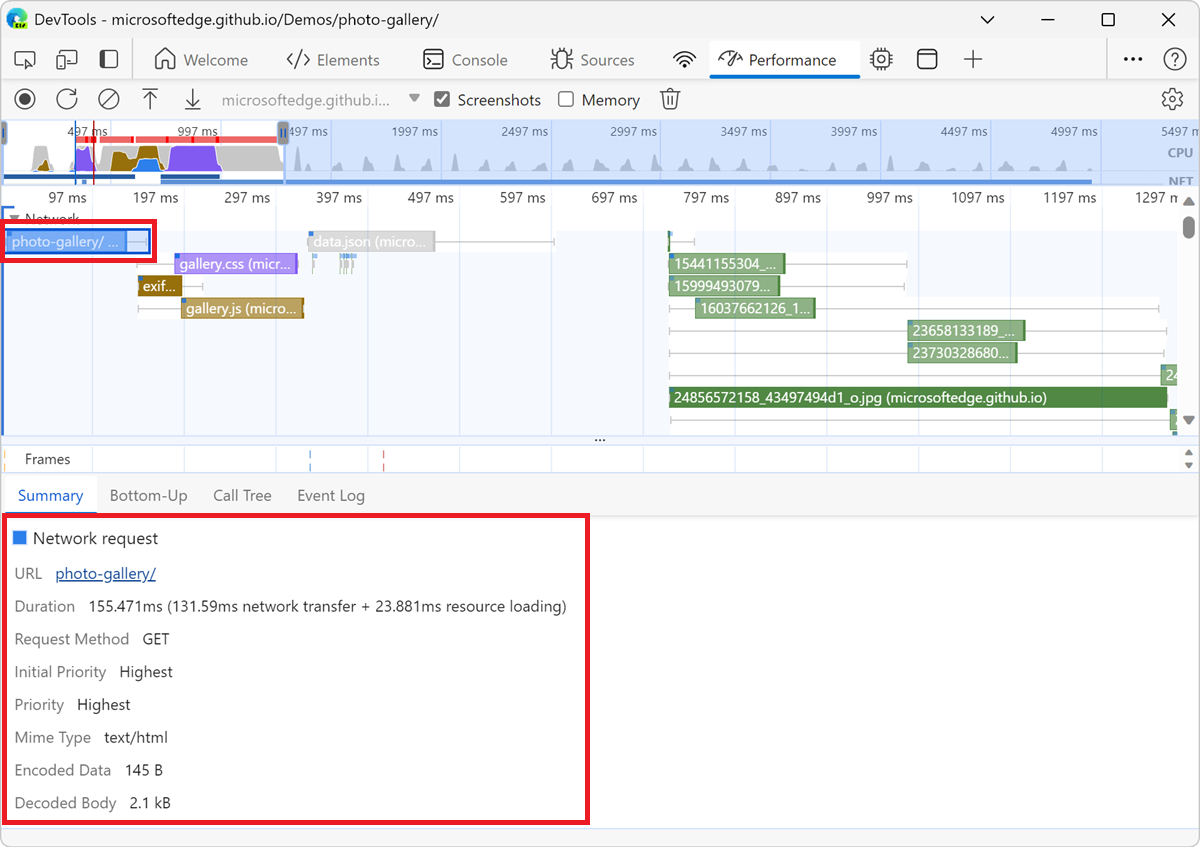
“网络”部分中的请求采用颜色编码,如下所示:
- 蓝色背景:HTML 请求。
- 紫色背景:CSS 请求。
- 深黄色背景:JS 请求。
- 绿色背景:图像请求。
请求的左上角有方块:
- 请求左上角的深蓝色方块表示它是优先级更高的请求。
- 浅蓝色方块表示低优先级。
例如,在上图中,“网络”部分左上角的照片库请求优先级较高。
请求的左侧和右侧可能有线条,并且其条形图可能分为两种颜色。 以下是这些线条和颜色所代表的内容:
左行是事件组(
Connection Start含)的所有内容。 换句话说,它是之前Request Sent的所有内容,独占。对于服务器响应,条形图的浅色部分是
Request Sent和Waiting (TTFB)。条形图的深色部分为
Content Download。右线实质上是等待主线程所花费的时间。 这不会在“ 计时 ”选项卡中表示。
查看内存指标
选中“ 内存 ”复选框以查看性能记录中的内存指标:
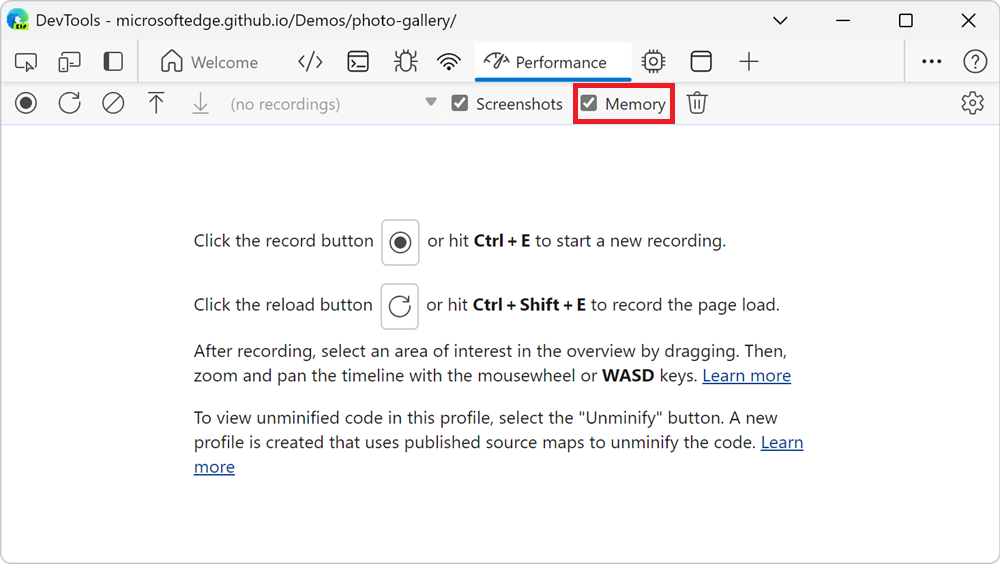
DevTools 在“摘要”选项卡上方显示“内存”图表。NET 图表下方还有一个名为 HEAP 的图表。 HEAP 图表提供的信息与内存图表中的 JS 堆线相同:
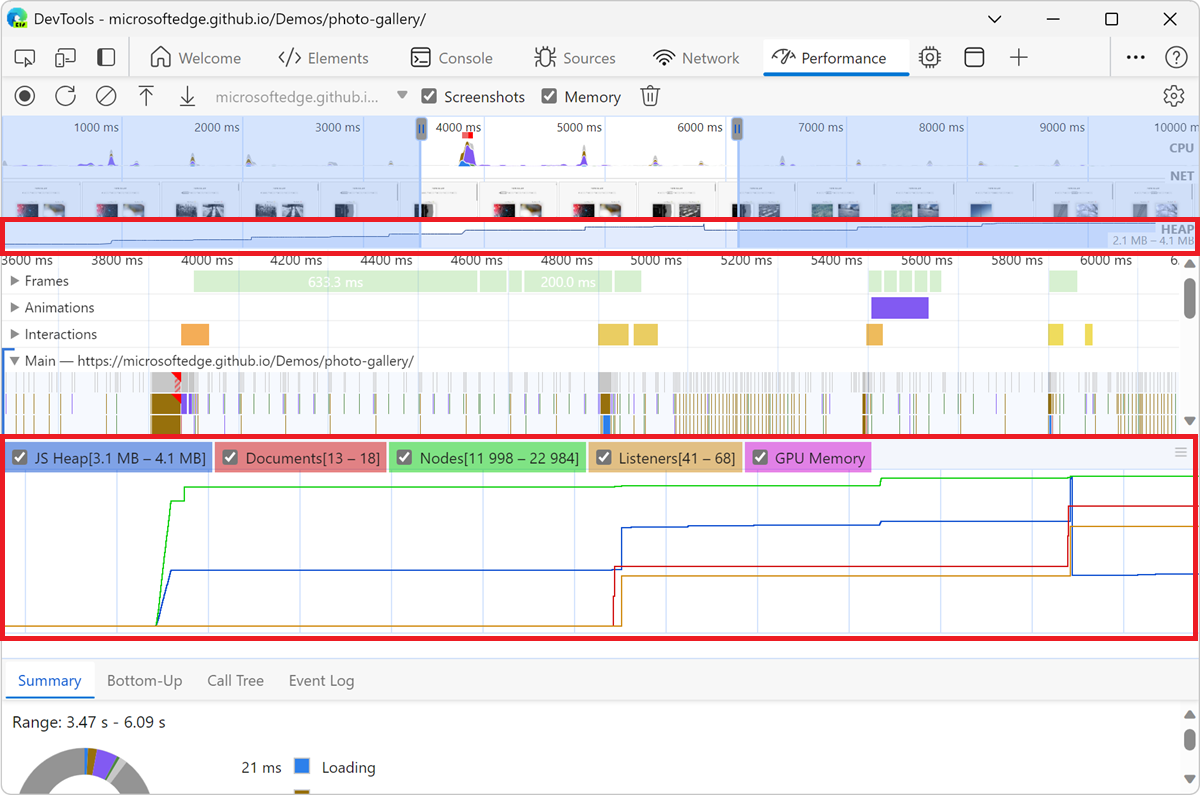
图表上的彩色线条映射到图表上方的彩色复选框。 清除复选框以在图表中隐藏该类别。
图表仅显示当前选定的录制区域。 例如,在上图中, 内存 图表仅显示从大约 3600 毫秒标记到 6200 毫秒标记的内存使用情况。
另请参阅:
- (性能工具可视化内存泄漏:内存复选框) ,如下所示。
查看录制的一部分的持续时间
分析 “网络 ”或“ 主”等部分时,有时需要更准确地估计某些事件花费的时间。 按住 Shift,单击并按住,然后向左或向右拖动以选择录制的一部分。 在选择的底部,DevTools 显示该部分花费的时间:
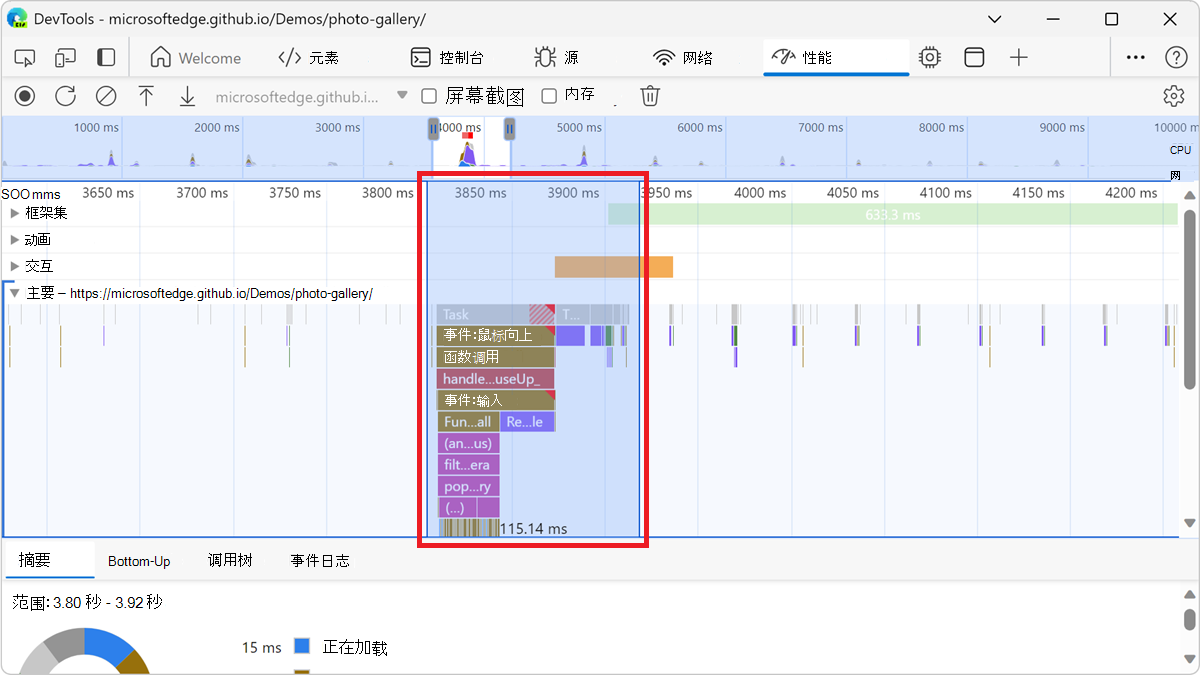
查看屏幕截图
若要了解如何打开屏幕截图,请参阅上面的 录制时捕获屏幕截图。
若要查看在录制期间页面外观的屏幕截图,请将鼠标悬停在 “概述”上。 概述是包含 CPU 和 NET 图表的部分:
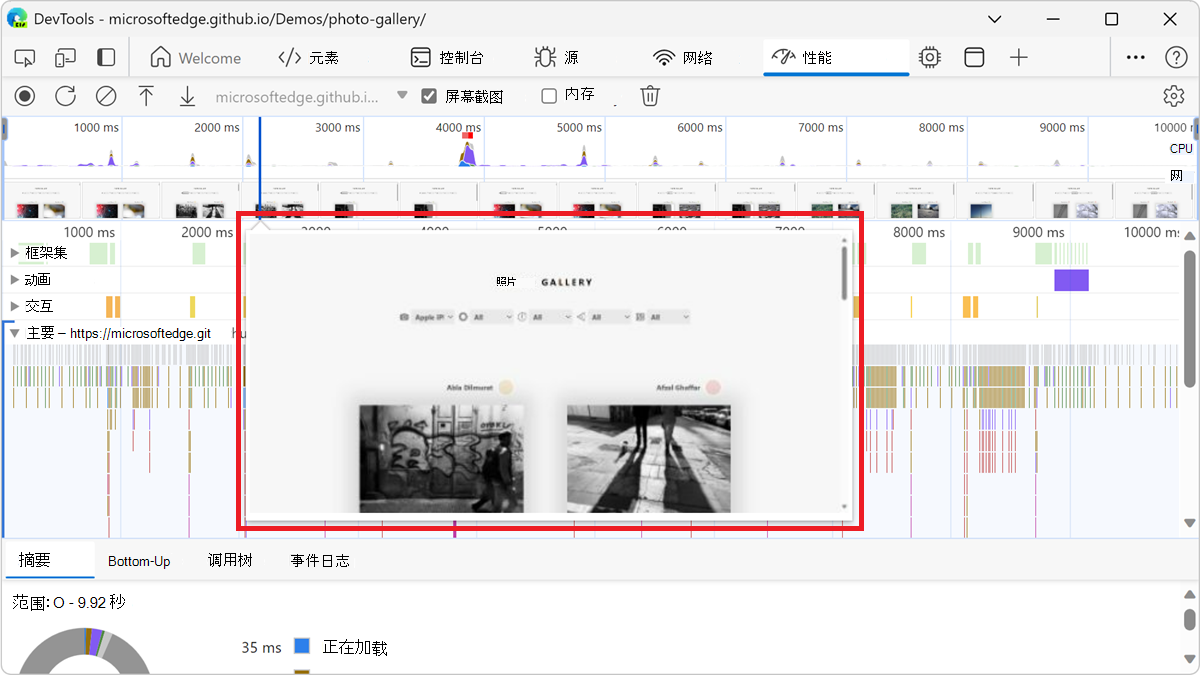
还可以通过在“ 框架 ”部分选择框架来查看屏幕截图。 DevTools 在 “摘要 ”选项卡中显示小版本的屏幕截图:
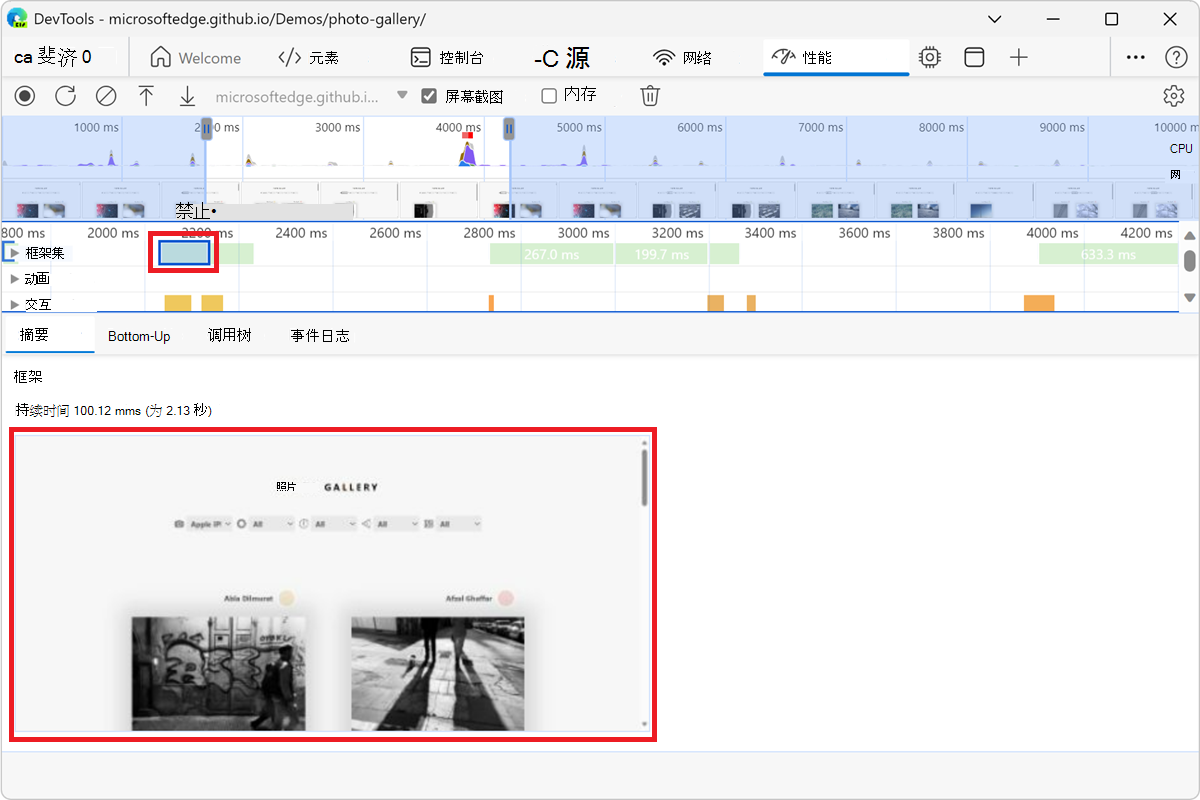
若要放大屏幕截图,请单击“ 摘要 ”选项卡中的缩略图。
查看层信息
查看有关帧的高级层信息:
在 “性能 ”工具中,单击“ 捕获设置 (
 ) ”按钮,然后选中“ 启用高级呈现检测 (慢速) ”复选框。
) ”按钮,然后选中“ 启用高级呈现检测 (慢速) ”复选框。在 “框架 ”部分中,选择一个框架。 DevTools 在性能工具底部的“层”选项卡中显示有关层的信息:
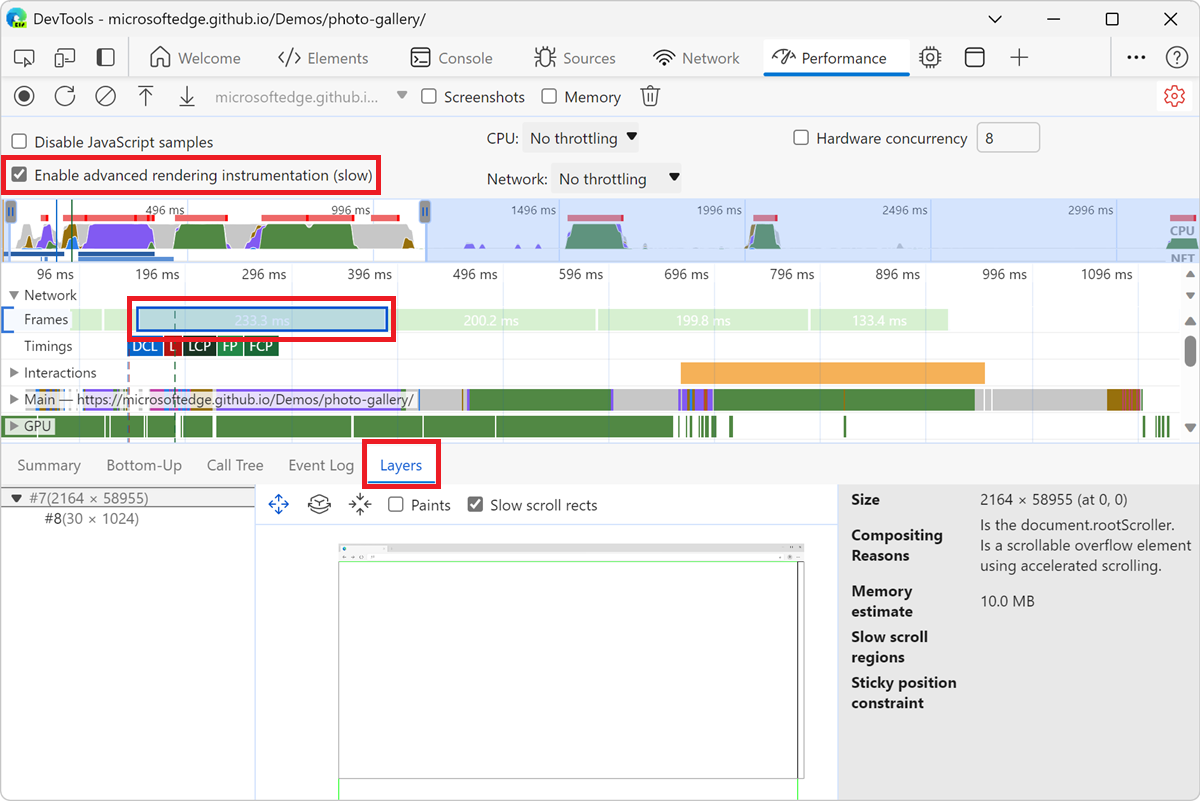
“图层”选项卡的工作方式类似于 3D 视图工具中的“复合图层”选项卡。 若要了解如何与“ 图层 ”选项卡交互,请参阅 使用 3D 视图工具导航网页层、z 索引和 DOM。
查看画图探查器
查看有关画图事件的高级信息:
在 “性能 ”工具中,单击“ 捕获设置 (
 ) ”按钮,然后选中“ 启用高级呈现检测 (慢速) ”复选框。
) ”按钮,然后选中“ 启用高级呈现检测 (慢速) ”复选框。在“主”部分选择“画图”事件。 DevTools 在“画图 探查器 ”选项卡中显示有关绘制事件的信息:

查看 CSS 选择器统计信息
若要查看有关在性能记录期间重新计算的 CSS 规则选择器的统计信息,请执行以下作:
在 “性能 ”工具中,单击“ 捕获设置 (
 ) ”按钮,然后选中“ 启用高级呈现检测 (慢速) ”复选框。
) ”按钮,然后选中“ 启用高级呈现检测 (慢速) ”复选框。DevTools 在 “选择器统计信息 ”选项卡中显示有关在录制期间重新计算的 CSS 规则选择器的聚合信息:
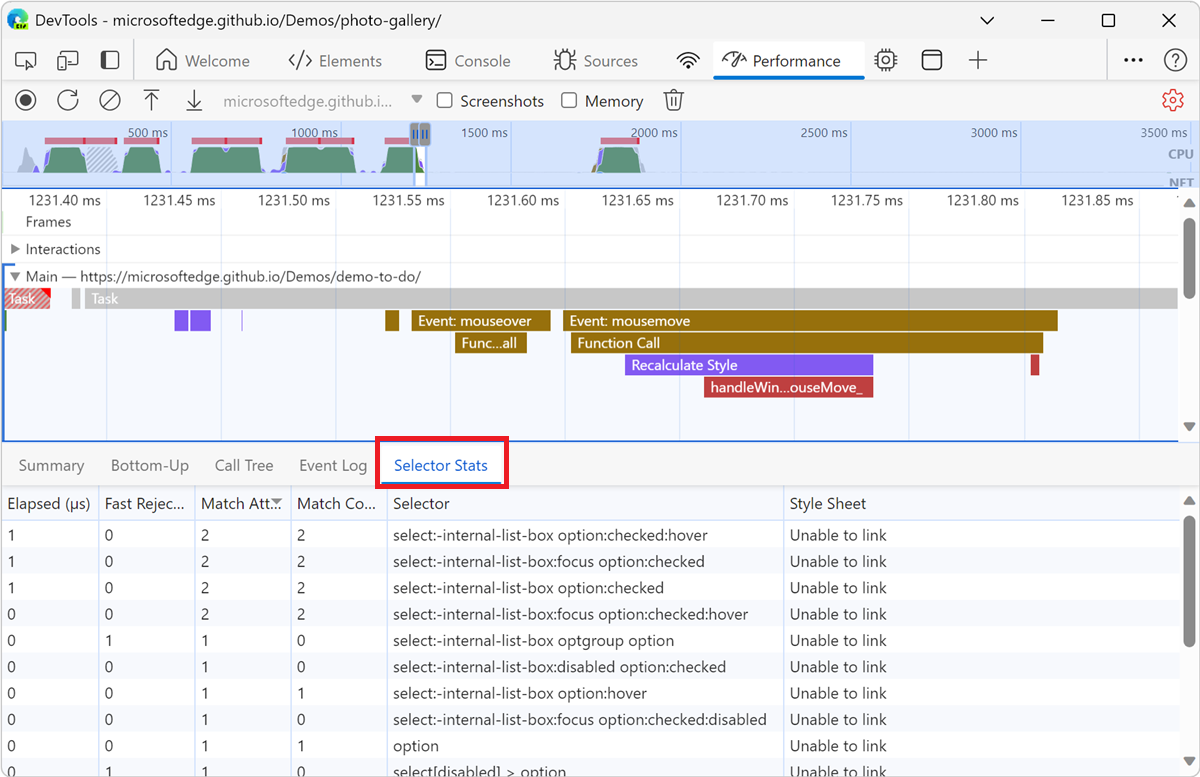
- 在 “主 ”部分中,选择“ 重新计算样式” 事件。 在 “选择器统计信息 ”选项卡中,DevTools 显示有关在该事件期间重新计算的 CSS 规则选择器的信息。
另请参阅:
查看窗口、iframe 和专用辅助角色之间的消息
DevTools 试验性能面板:显示 postMessage 调度和处理流改进了性能工具的 Main 部分,通过将 方法触发postMessage的事件与性能工具中显示的其他事件区分开来,帮助你快速识别postMessage事件和处理程序。 此试验有助于调查与跨应用程序的各个线程发布消息相关的性能问题。
如果没有此试验,通过调度和处理应用程序线程之间的消息触发的事件显示为泛型脚本函数调用事件。 启用此试验后:
-
postMessage调度事件显示为 Schedule postMessage。 -
postMessage处理程序事件显示为 On Message:
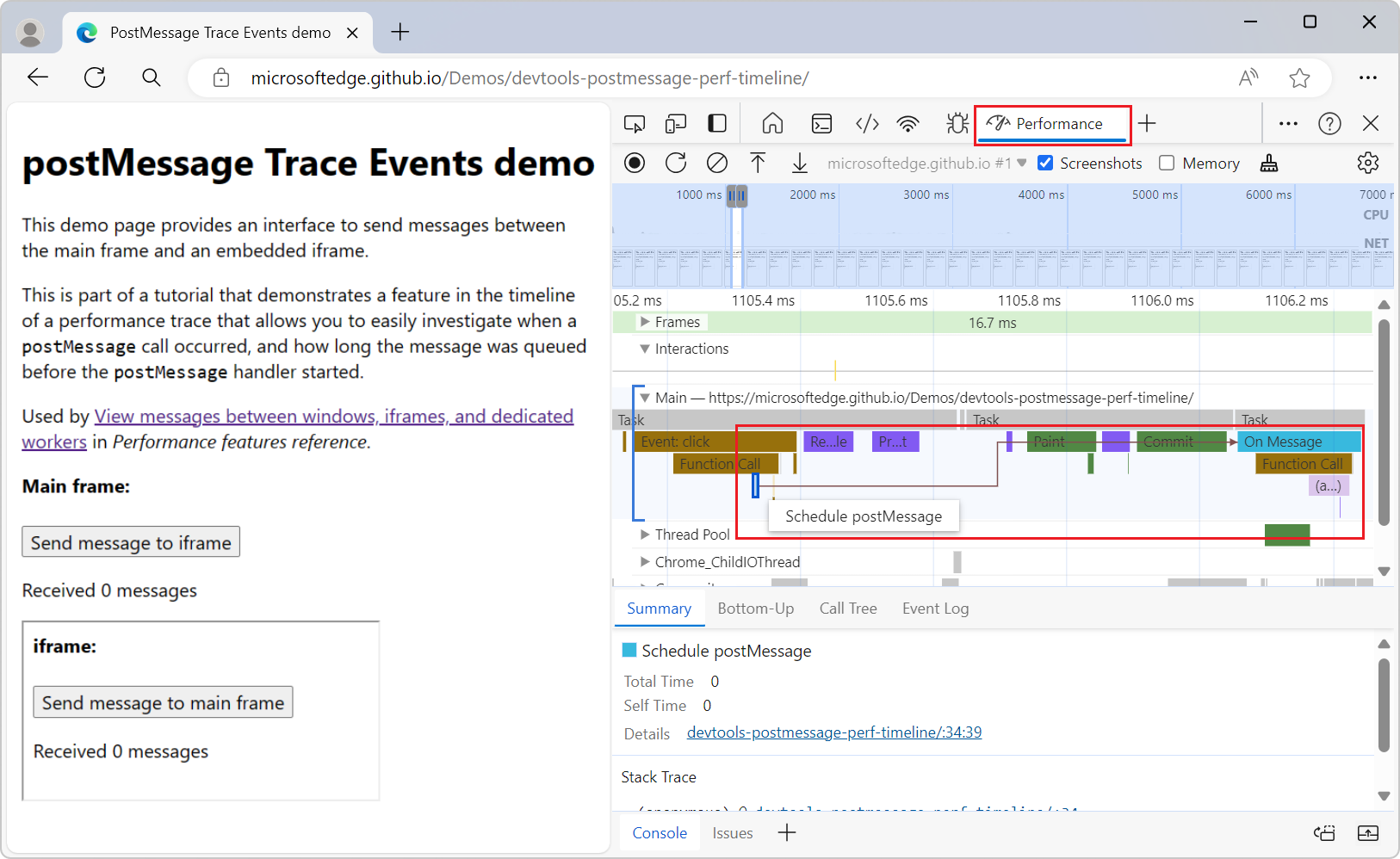
此试验可帮助你调查 postMessage 何时发生调用,以及消息在 postMessage 处理程序启动前排队的时间。 调度事件通过单击任一类型的事件时显示的发起程序箭头链接到处理程序事件:
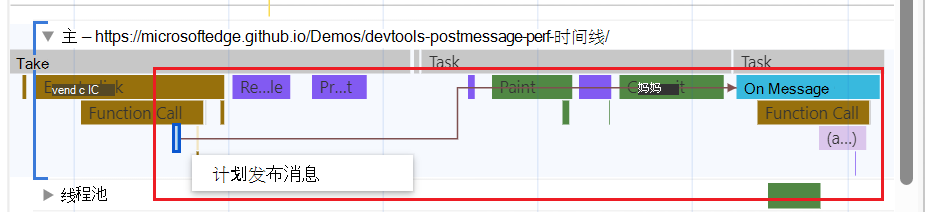
若要使用此功能,请在 DevTools 中选择“自定义和控制 DevTools” (“![]() ) >“设置试验”>,选中复选框“性能”面板:显示 postMessage 调度和处理流,单击“关闭 (X) ”按钮,然后单击“重载 DevTools”按钮。
) >“设置试验”>,选中复选框“性能”面板:显示 postMessage 调度和处理流,单击“关闭 (X) ”按钮,然后单击“重载 DevTools”按钮。
另请参阅:
查看 WebSocket 消息
WebSocket 活动显示在性能工具的网络轨迹中,以帮助将 JavaScript 活动与 WebSocket 消息相关联。 这有助于确定延迟问题是来自客户端对消息进行分析,还是来自服务器的响应。
若要在 性能 工具中查看 WebSocket 消息,请执行以下作:
转到在新的窗口或选项卡中发送 WebSocket 消息(如 简单聊天应用)的网页。
右键单击网页,然后选择“ 检查”。
DevTools 随即打开。
在 “活动栏”中,选择“ 性能 (
 ) 工具。
) 工具。在 “性能 ”工具的左上角,单击“ 录制 (
 ) 按钮。
) 按钮。在聊天网页的“ 用户名” 文本框中,输入名称(如“John”),然后单击“ 连接 ”按钮。
在聊天表单的底部,会显示一条消息,例如“John:v8g...已连接。”
在 “发送消息 ”文本框中,输入消息(如“Hello”),然后单击“ 发送 ”按钮。
在聊天应用中,将显示消息,例如“Hello”:

生成 WebSocket 流量。
在 性能 工具的左上角,单击“ 停止 (
 ) 按钮。
) 按钮。或者,在 性能 工具的中间,单击“ 停止 ”按钮。
在性能工具中,将显示时间线。
展开 “网络 ”轨迹。
单击垂直金线。
在 “性能 ”工具底部的“ 摘要 ”选项卡中,将显示有关所选 WebSocket 消息的信息,例如:
- 发送 WebSocket 握手
- 接收 WebSocket 握手
- 接收 WebSocket 消息:

另请参阅:
- 在网络功能参考中分析 WebSocket 连接的消息。
- 跟踪上述事件发起方。
- (教程) 分析运行时性能
使用呈现工具分析呈现性能
使用 呈现 工具帮助可视化页面的呈现性能。 呈现工具是快速视图工具;如果从命令菜单打开它,它将在 DevTools 的底部打开。
若要打开 呈现 工具,请执行以下作:
在新窗口或选项卡中打开网页,例如慢 动作。
右键单击网页,然后选择“ 检查”。
DevTools 随即打开。
如果未显示 “快速视图 ”面板,请选择“ 自定义和控制 DevTools ” (
 ) >切换快速视图面板。
) >切换快速视图面板。或者,按 Esc。
在 “快速视图 ”工具栏上,单击“ 更多工具 (
 ) 按钮,然后选择“ 呈现”。
) 按钮,然后选择“ 呈现”。呈现工具将在“快速视图”面板中打开:
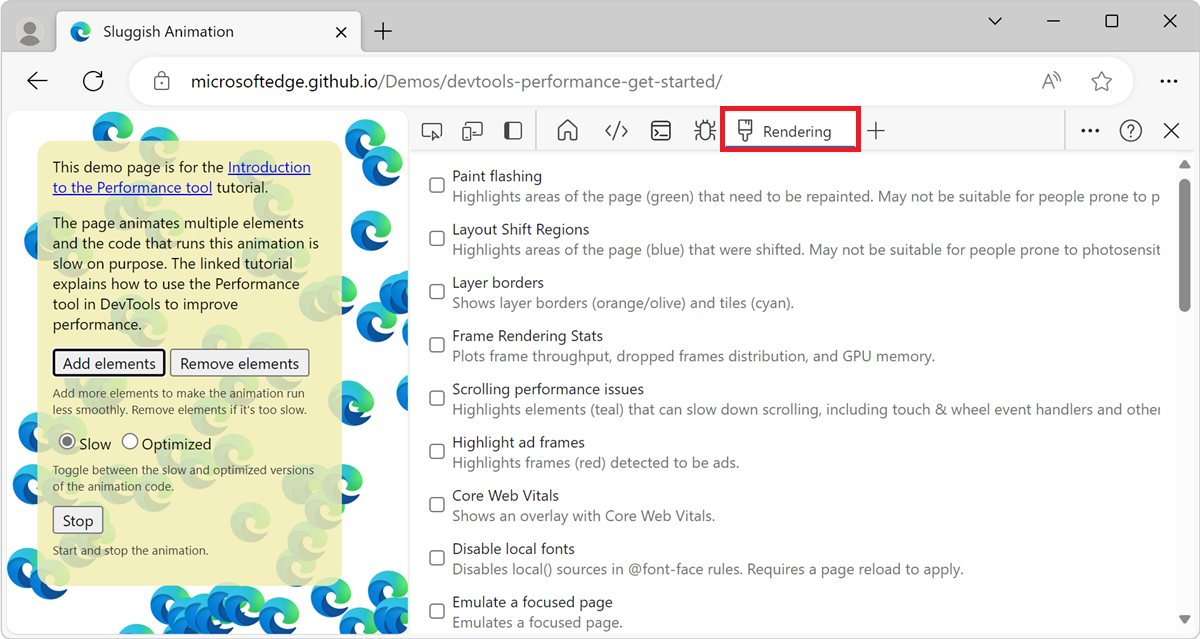
另请参阅:
使用 FPS 计量实时查看帧/秒
FPS 计量是显示在呈现网页左上角的覆盖。 它在页面运行时提供 FPS 的实时估计值。 打开 FPS 计量:
打开 “呈现 ”工具。 请参阅上面的 使用渲染工具分析呈现性能。
选中“ 帧呈现统计信息 ”复选框。 FPS 计量覆盖显示在呈现的网页中:
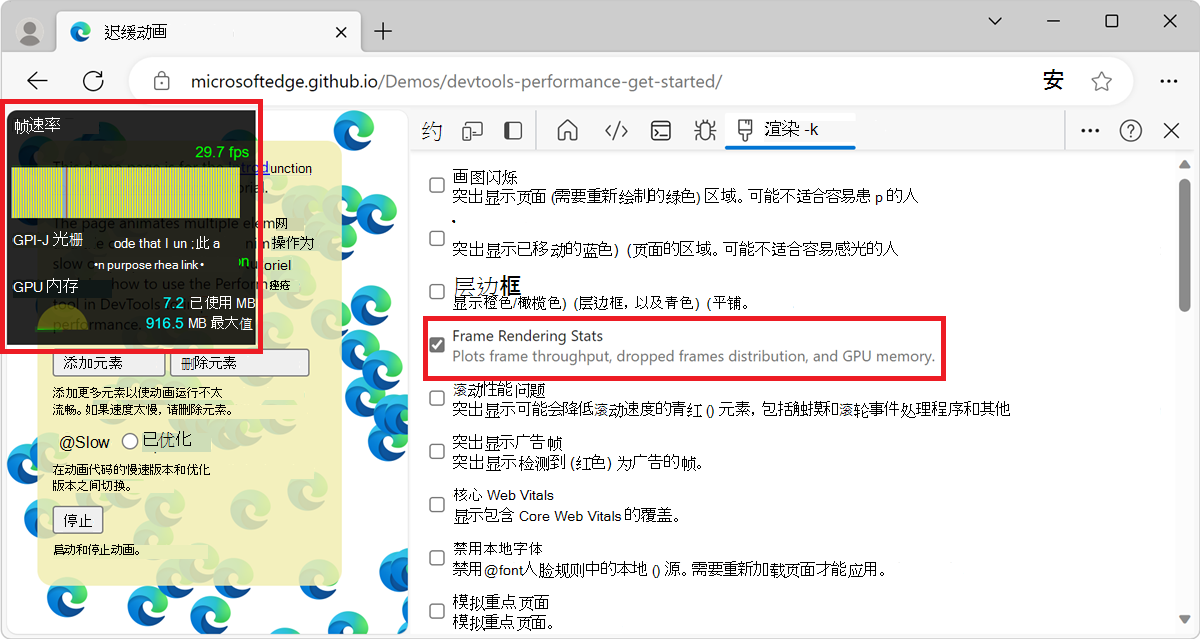
使用画图刷实时查看绘制事件
使用画图闪烁获取页面上所有绘制事件的实时视图。 每当重新绘制页面的一部分时,DevTools 都会用绿色勾勒出该部分。
若要打开“画图闪烁”,请执行:
打开 “呈现 ”工具。 请参阅上面的 使用渲染工具分析呈现性能。
选中“ 刷画 ”复选框。 呈现的网页中会显示绿色轮廓:
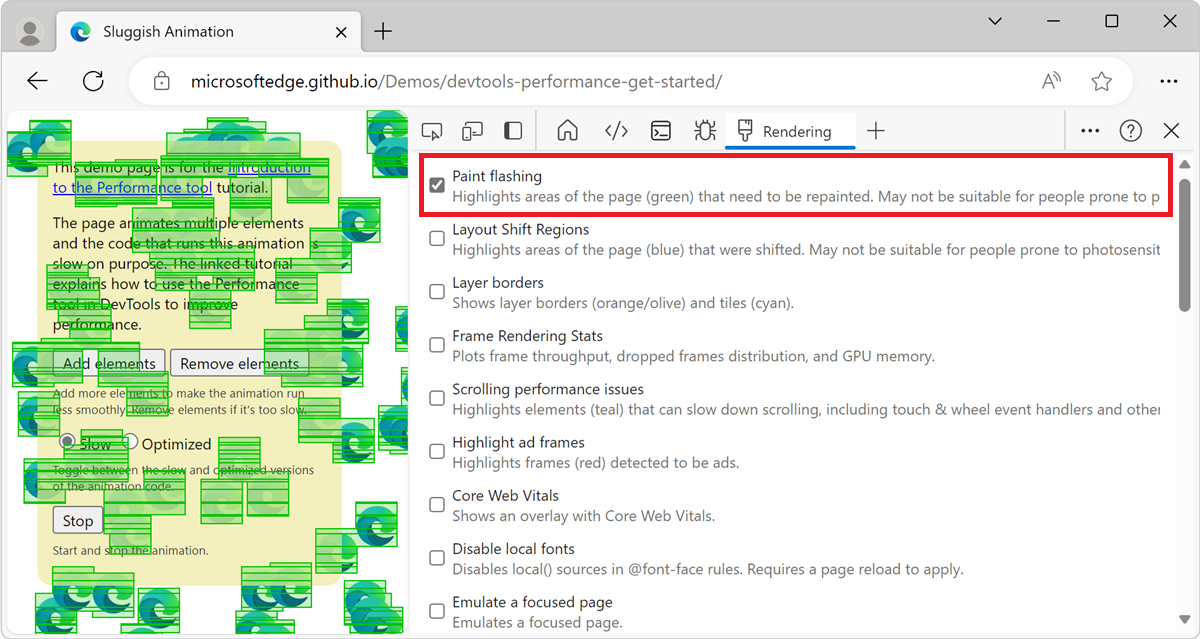
查看具有层边框的层覆盖层
在页面顶部查看层边框和图块的覆盖层:
打开 “渲染 ”工具,如上面 使用渲染工具分析呈现性能中所述。
选中“ 图层边框 ”复选框。 图层边框显示在呈现的网页中:
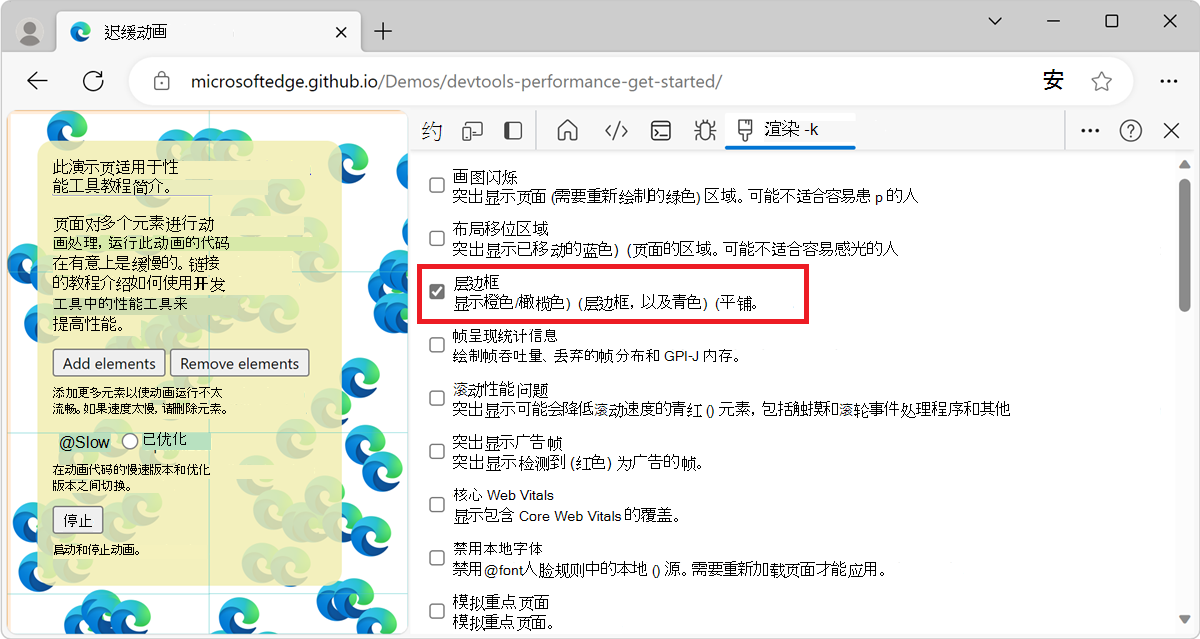
有关颜色编码的说明,请参阅 debug_colors.cc 中的注释。
实时查找滚动性能问题
使用“ 滚动性能问题 ”复选框可以标识页面中与滚动相关的事件侦听器可能会损害页面性能的元素。 DevTools 概述了青青中可能存在问题的元素。
查看滚动性能问题:
打开 “渲染 ”工具,如上面 使用渲染工具分析呈现性能中所述。
选中“ 滚动性能问题 ”复选框。 可能会有问题的元素如下所述:
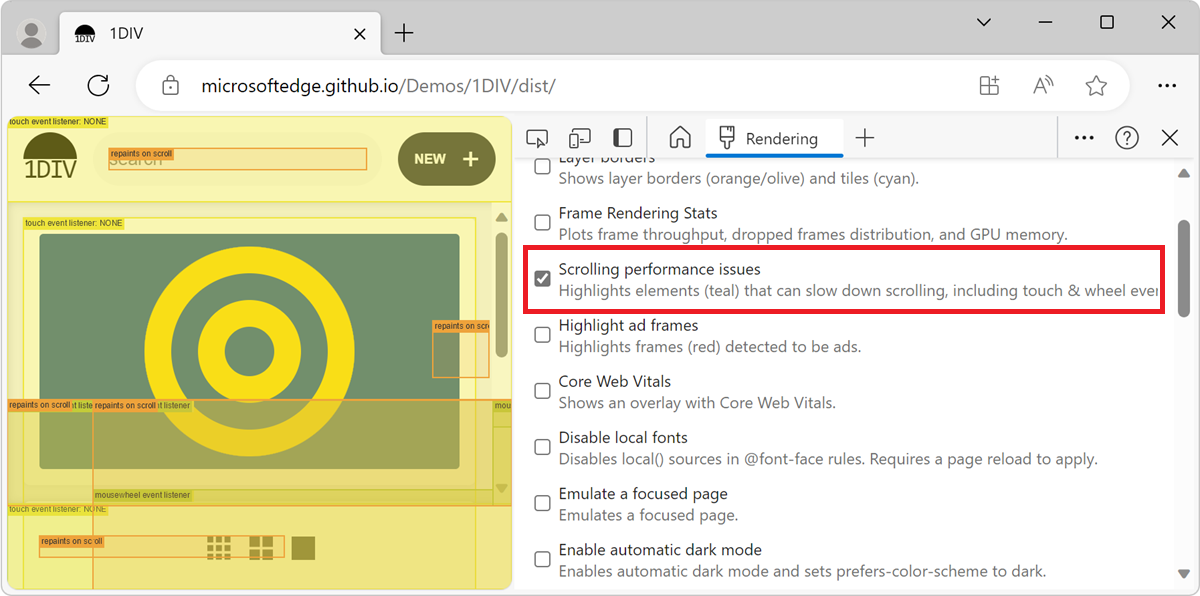
另请参阅:
- 使用 3D 视图工具在导航网页层、z 索引和 DOM 中 ) 慢速滚动 (复选框。
禁用本地字体
在呈现工具中,使用“禁用本地字体”复选框模拟规则中@font-face缺少local()的源。
例如,当设备上安装了 Rubik 字体并且 @font-face src 规则将其用作 local() 字体时,Microsoft Edge 会使用设备上的本地字体文件。
选中“ 禁用本地字体 ”后,DevTools 将 local() 忽略字体并从网络中提取每个字体:
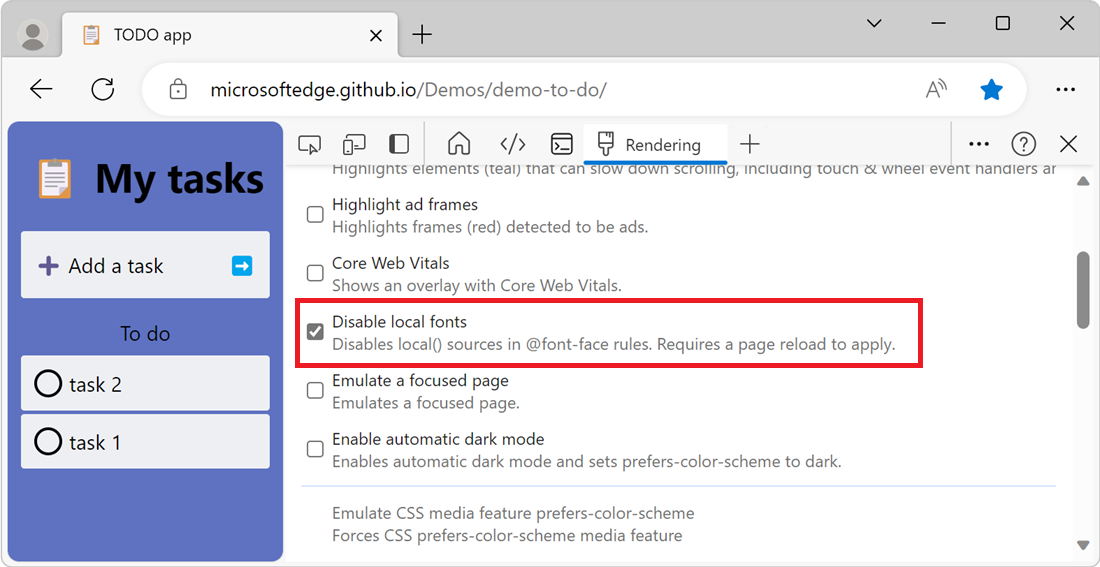
如果在开发过程中使用同一字体的两个不同副本,则此功能非常有用,例如:
- 设计工具的本地字体。
- 代码的 Web 字体。
使用 “禁用本地字体 ”可以更轻松地:
- 调试和测量 Web 字体的加载性能和优化。
- 验证 CSS
@font-face规则的准确性。 - 发现设备上安装的本地版本与 Web 字体之间的差异。
(性能工具可视化内存泄漏:内存复选框)
作为调查网页内存使用情况的起点,请使用 性能 工具的 “内存 ”复选框。 (或,实时 监视 (Microsoft Edge 浏览器任务管理器) .)
性能工具可帮助你直观显示页面随时间推移的内存使用情况。
在 DevTools 中,打开 “性能 ”工具。
选中“ 内存 ”复选框。
根据上述记录性能进行 录制。
使用强制垃圾回收开始和结束录制是一种很好的做法。 若要强制垃圾回收,请在录制时单击“ 回收垃圾![]() ”按钮。
”按钮。
若要演示内存录制,请考虑以下代码:
var x = [];
function grow() {
for (var i = 0; i < 10000; i++) {
document.body.appendChild(document.createElement('div'));
}
x.push(new Array(1000000).join('x'));
}
document.getElementById('grow').addEventListener('click', grow);
每次单击代码中引用的按钮时,都会向文档正文追加 10,000 div 个节点,并将包含 1,000,000 x 个字符的字符串推送到数组中 x 。 运行前面的代码在 性能 工具中生成录制:

首先,介绍用户界面。 NET) 下面的“概述”窗格中 (HEAP 图表示 JS 堆。 “ 概述 ”窗格下方是“ 计数器 ”窗格。 内存使用情况按 JS 堆 (细分,与“概述”窗格中的 HEAP 图相同,) 、文档、DOM 节点、侦听器和 GPU 内存。 清除复选框以在图形中隐藏它。
现在,对代码的分析与上图进行比较。 如果查看节点计数器 (绿色图形) ,它将与代码完全匹配。 节点计数在离散步骤中增加。 可以假定节点计数的每次增加都是对 grow()的调用。
(蓝色图形) 的 JS 堆图并不那么简单。 按照最佳做法,第一个浸点实际上是强制垃圾回收 (单击“回收垃圾强制垃圾![]() ”按钮) 。
”按钮) 。
随着录制的进行,将显示 JS 堆大小峰值。 这是自然的和预期的:JavaScript 代码在单击的每个按钮上创建 DOM 节点,并在创建包含 100 万个字符的字符串时执行大量工作。
这里的关键是,JS 堆的结束时间高于它开始 (此处的“开始”是强制垃圾回收) 之后的点。 在现实世界中,如果看到这种增加 JS 堆大小或节点大小的模式,则可能表明存在内存泄漏。
另请参阅:
注意
此页面的某些部分是根据 Google 创建和共享的作品所做的修改,并根据 Creative Commons Attribution 4.0 International License 中描述的条款使用。 原始页面 在此处 找到,由凯斯·巴斯克创作。
 本作品根据 Creative Commons Attribution 4.0 International License 获得许可。
本作品根据 Creative Commons Attribution 4.0 International License 获得许可。